Page 1
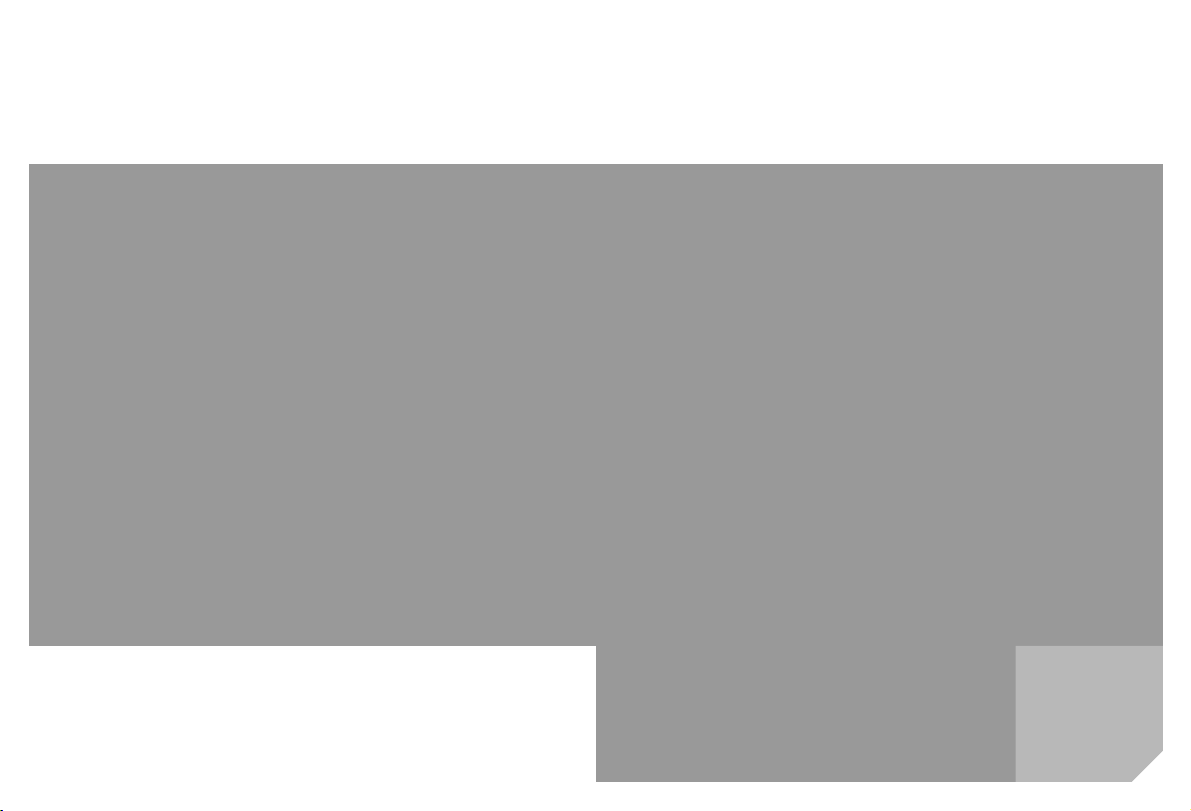
s
mobile
Issued by
Information and Communication mobile
Haidenauplatz 1
D-81667 Munich
© Siemens AG 2004
All rights reserved. Subject to availability.
Rights of modification reserved.
Siemens Aktiengesellschaft
www.siemens-mobile.com
s
mobile
Designed for life
CX65
CXT65
CXV65
Page 2
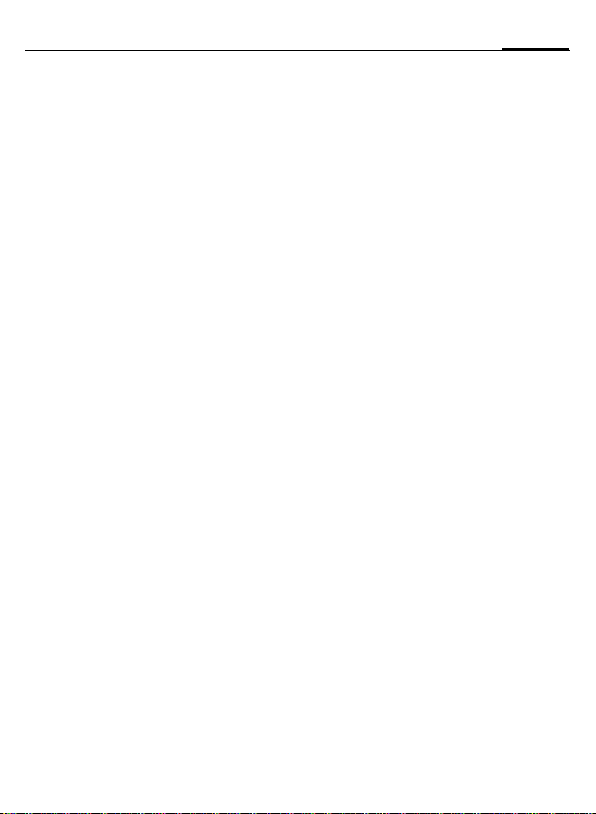
Indice 1
Avvertenze di sicurezza ............. 3
Riepilogo telefono
(schematico) .............................. 5
Simboli del display ..................... 7
Messa in funzione ...................... 9
Inserire la scheda SIM/batteria .... 9
Caricare la batteria ................. 10
Sostituzione del
cover CLIPIt™ ......................... 11
Accensione/spegnimento/
PIN ............................................ 12
Inserire il codice PIN ............... 12
Chiamata d'emergenza
(SOS) ..................................... 12
Informazioni generali .............. 13
Stand-by ................................ 13
Segnale di ricezione ............... 13
Digital Rights Mgmt.
(DRM) .................................... 13
Menu principale ..................... 13
Funzioni standard .................... 15
Modo di selezione .................. 16
Selezione rapida
del menu ............................... 16
Sicurezza .................................. 17
Codici .................................... 17
Sicurezza all'accensione ......... 18
Inserimento testo ..................... 19
Il mio telefono .......................... 23
Telefonare ................................ 24
Rubr. standard ......................... 30
Contatti ..................................... 31
Nuova voce ............................ 31
Modificare una voce ...............33
Chiamare una voce ................. 33
Gruppi .................................... 34
Rubrica ..................................... 35
Nuova voce ............................ 35
Chiamare
(cercare una voce) ..................36
Modificare la voce .................. 36
<Rubriche spec.> ....................37
Lista chiamate .......................... 38
Tempo/Costi .............................. 39
Fotocamera .............................. 40
Modo foto .............................. 40
Modo video ............................ 41
in Entrata .................................. 42
SMS ........................................... 43
Scrivere/inviare .......................43
Leggere .................................. 45
Impostare ...............................47
MMS ......................................... 49
Creare .................................... 49
Bozze ..................................... 51
Inviare .................................... 52
Ricevere ................................. 53
Leggere .................................. 54
Impostare ...............................55
Vedi anche l’indice alfabetico alla fine del manuale d’uso
Page 3
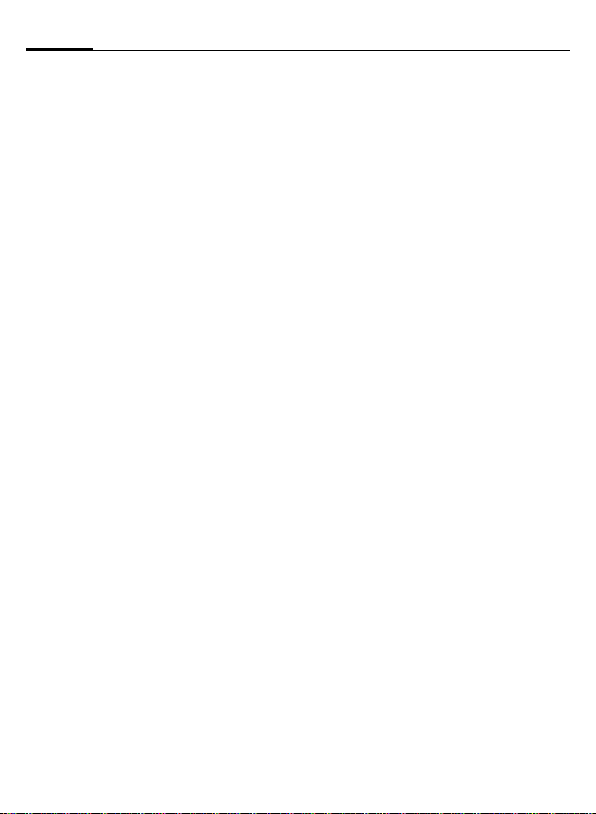
2 Indice
e-mail ....................................... 57
Scrivere ................................. 57
Ricevere/leggere .................... 58
Impostare .............................. 59
Messaggio vocale/mailbox ...... 60
Menu di avvio ........................ 61
Login ..................................... 62
Liste contatti .......................... 62
Avviare la Chat ....................... 65
Cronologia Msg ...................... 66
Impostare .............................. 66
Servizi CB ................................. 68
WAP & Giochi ........................... 69
Internet ................................ 69
Bookmark .............................. 71
Giochi e Applicazioni .............. 72
Assist. downl. ........................ 72
Impostazioni ............................ 74
Profili ..................................... 74
Argomenti ............................. 76
Display ................................... 77
Dynamic light ........................ 79
Melodie ................................. 80
Chiamata ............................... 82
Telefono ................................ 84
Orologio ................................ 86
Scambio dati .......................... 87
Sicurezza ............................... 90
Selezione rete ........................ 92
Accessori ............................... 94
Mio menu ................................. 95
Selezione rapida ...................... 96
Organiser .................................. 98
Calendario .............................. 98
Appuntamenti ........................99
Attività .................................100
Appunti ................................101
Prom. scaduti ....................... 101
Registratore ..........................102
Fusi orari .............................. 103
Altro ........................................ 104
Servizi SIM (opzionale) .........104
Sveglia .................................104
Registratore ..........................105
Calcolat. ............................... 106
Cambio unità ........................106
Cronometro ..........................107
Countdown ..........................108
Sincronizzazione remota ....... 108
Media Player ........................... 110
File personali ..........................111
Mobile Phone Manager ..........113
Domande & Risposte .............. 115
Servizio Clienti Siemens
(Customer Care) ..................... 119
Cura e manutenzione .............121
Dati apparecchio .................... 122
Accessori ................................ 124
Qualità .................................... 126
Certificato di garanzia ............127
SAR ......................................... 129
Albero menu ........................... 131
Indice alfabetico ..................... 141
Vedi anche l’indice alfabetico alla fine del manuale d’uso
Page 4
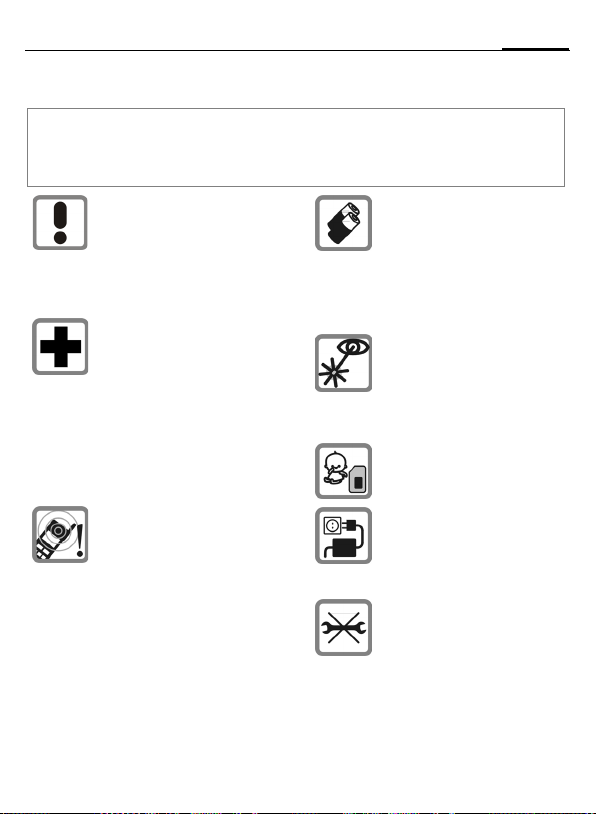
Avvertenze di sicurezza
Nota per i genitori
Prima di utilizzare il telefono, leggere attentamente il manuale d'uso e le avvertenze di sicurezza!
Riassumere il contenuto del presente manuale ai propri figli informandoli dei possibili pericoli che
può comportare l'utilizzo del telefono!
Durante l'utilizzo del telefono,
osservare le disposizioni di legge e i limiti locali. Questi possono essere presenti p. es. sugli
aerei, presso i distributori di carburante, negli ospedali oppure
durante la guida.
La funzione di apparecchi medicali come dispositivi di ausilio
dell'udito o pacemaker potrebbe essere compromessa. Rispettare una distanza minima di
20 cm tra pacemaker e telefono. Durante una chiamata, tenere il telefono sull'orecchio
opposto al pacemaker. Consultare il proprio medico per ulteriori informazioni.
Le suonerie, (v. pag. 80), i toni
di servizio (v. pag. 84) e il viva
voce vengono riprodotti tramite
l'altoparlante. Non tenere il telefono in prossimità dell'orecchio
quando suona o se è stata attivata la funzione viva voce (v.
pag. 26). In caso contrario potrebbero insorgere seri danni
permanenti all'udito.
Utilizzare solo Batterie Originali
Siemens (100% prive di mercurio) e caricabatterie originali
Siemens. In caso contrario non
possono escludersi notevoli
danni alla salute e alle cose. La
batteria potrebbe ad esempio
esplodere.
Non utilizzare dispositivi di
ingrandimento ottici per
guardare nell'interfaccia a
infrarossi attivata [prodotto di
Classe 1 LED (classificazione
in base a IEC 60825-1)].
La scheda SIM può essere tolta. Attenzione! I bambini potrebbero inghiottirla.
La tensione di rete (V) indicata
sull'alimentatore non va
superata. Un mancato rispetto
può determinare la distruzione
del caricabatteria.
Il telefono non deve essere
aperto. Sono ammessi solo
la sostituzione della batteria
(100% priva di mercurio) e
della carta SIM. La batteria
non va manomessa in nessun
modo e per nessuna ragione.
Non sono ammesse altre
modifiche all'apparecchio,
esse causano la perdita
dell'omologazione d'uso.
3Avvertenze di sicurezza
Page 5
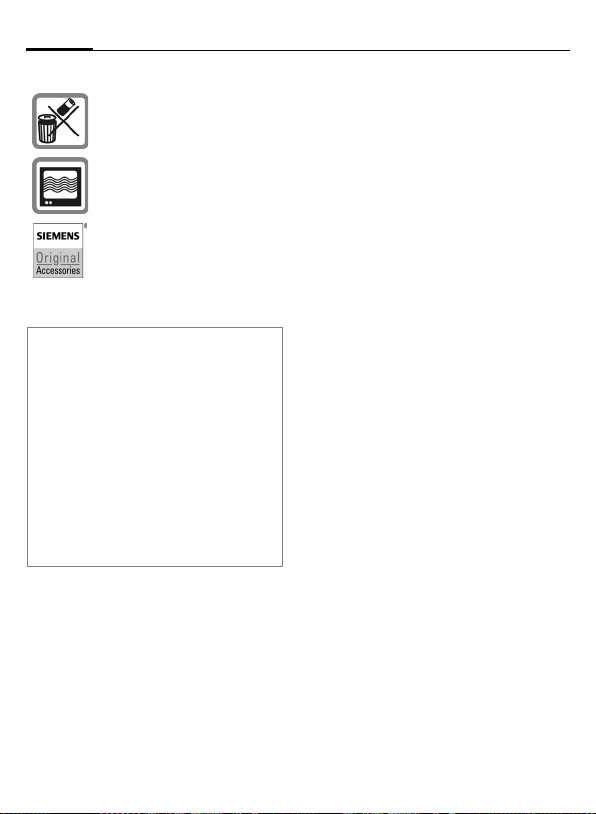
Avvertenze di sicurezza4
Attenzione
Smaltire a norma di legge le
batterie e i telefoni inutilizzabili.
Nelle vicinanze di televisori, radio e PC, il telefono potrebbe
provocare dei disturbi.
Utilizzare solo accessori originali Siemens. In questo modo si
eviteranno possibili danni dalla
salute e alle cose e si sarà certi
del rispetto di tutte le disposizioni corrispondenti.
L'uso improprio dell'apparato e dei suoi
componenti esclude qualsiasi garanzia!
Siemens si riserva il diritto di modificare in
qualsiasi momento, senza notificare ad alcun ente o persona fisica, in parte o tutto il
contenuto del presente manuale per correggere eventuali errori tipografici, d'immagine e di contenuto o per aggiornare
le caratteristiche tecniche.
Tali cambiamenti saranno inseriti nelle
edizioni successive del presente manuale.
Grazie per aver scelto un telefono
Siemens.
Page 6
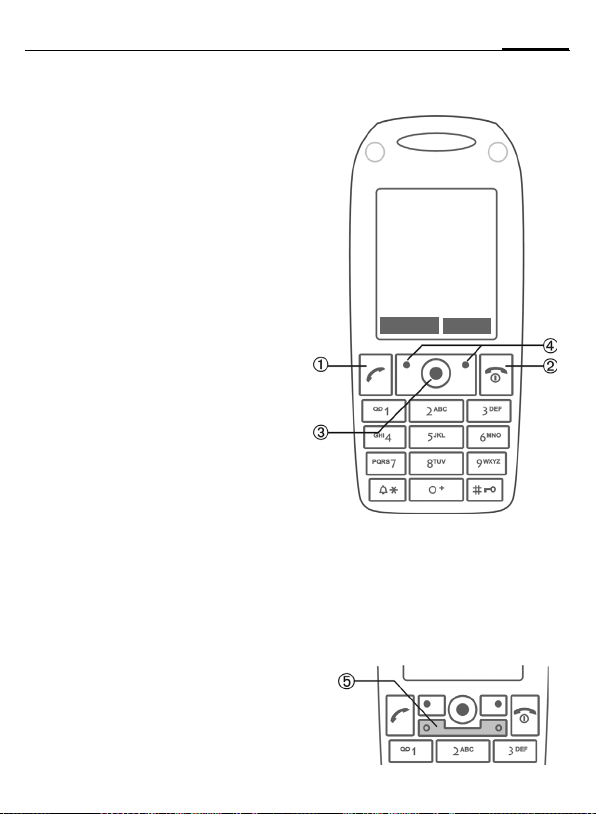
Riepilogo telefono (schematico)
A Tasto di connessione
1
Chiamare il numero/nome visualizzato/
selezionato, rispondere alle chiamate.
In stand-by mostrare le ultime chiamate
in uscita.
B On/Off/tasto di fine chiamata
2
• Telefono spen to: premere a lungo per
attivarlo.
• Durante una conversazione o in un'ap-
plicazione: premere brevemente per
terminare.
• Nei singoli menu: premere breve-
mente per salire di un livello.
Premere a lungo per tornare
in stand-by.
• In stand-by: premere a lungo per spe-
gnere il telefono.
Joystick
3
Premere verticalmente sul joystick
C
per attivare un'applicazione o una
funzione.
In stand-by:
C
Aprire il menu principale.
Aprire i profili utente.
G
Aprire la Rubrica/Rubrica indirizzi.
H
E
Aprire in Entrata.
D
Avviare la fotocamera.
In liste, messaggi e menu:
I
Scorrere verso l'alto, verso il basso.
Indietro di un livello.
D
Durante una conversazione:
Impostare il volume.
I
Opzioni di chiamata.
E
4
5 Se necessario, tasto supplementare per
Z £ X
Operatore di Rete
01.05.2004 10:10
Nvo MMS Menu
Tasti del display
Le funzioni correnti di questi tasti vengono
visualizzate nell'ultima riga del display sotto forma di §testo§/simbolo (per es. p)
l'accesso Internet, se non preimpostato
diversamente.
5Riepilogo telefono (schematico)
Page 7
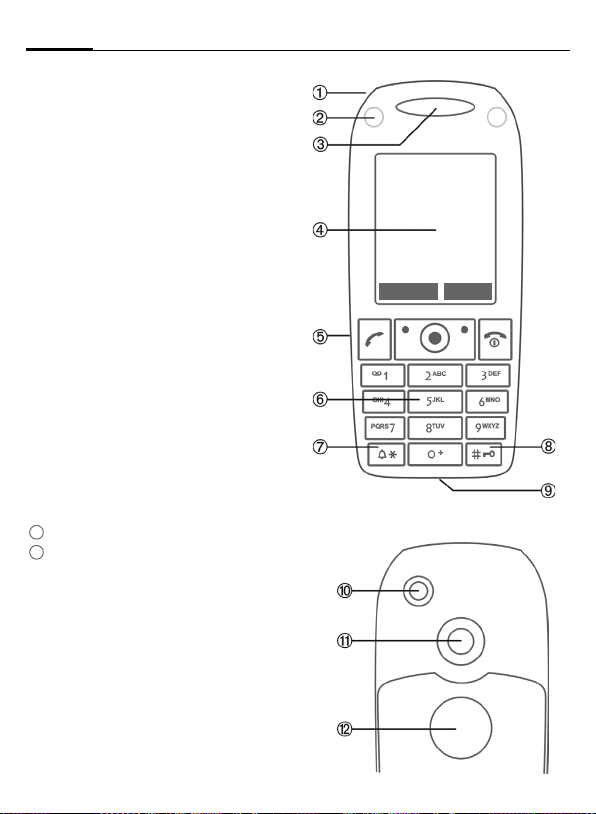
Riepilogo telefono (schematico)6
1 Antenna integrata
Non coprire senza motivo la parte superiore del telefono sopra al coperchio della batteria. La qualità di ricezione
ne risulterebbe ridotta.
2
LED per Dynamic Light (v. pag. 79)
3 Altoparlante
4 Display
5 Interfaccia a infrarossi (IrDA)
6 Tasti per l'inserimento
7 * Suoneria
• Premere a lungo in stand-by:
attivare/disattivare tutti i suoni (sveglia
esclusa).
• Premuto a lungo durante una
chiamata in entrata:
disattiva la suoneria per la chiamata
attuale.
8
Blocco della tastiera
#
Premere a lungo in stand-by:
attiva/disattiva il blocco dei tasti.
9 Presa per connettore
Per caricabatteria, cuffia, flash, ecc.
: Connettore per l'antenna esterna
Obiettivo della fotocamera
11
12
Specchio
(dipende dalla variante del telefono)
Z £ X
Operatore di Rete
01.05.2004 10:10
Nvo MMS Menu
Page 8
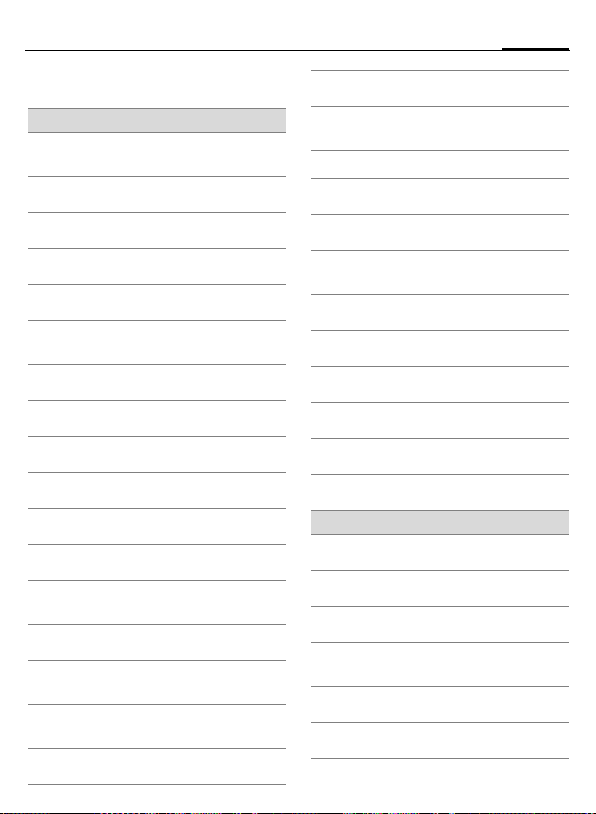
7Simboli del display
Simboli del display
Indicatori sul display (Selezione)
Z
Y
W
L
Q
M
R
N
Intensità del segnale
di ricezione
Processo di carica
Livello di carica, per es. 50%
Rubrica
Liste chiamate
P
Extra/Giochi
O
Portale Operatore di Rete
Organiser
Messaggi
Fotocamera
Extra
S
Gestione File
Impostazioni
T
Tutte le chiamate vengono
Ç
deviate
Tono di avviso spento
¿
Solo un breve segnale acu-
¾
stico (beep)
Squillo solo se il chiamante è
¼
memorizzato nella rubrica
Avviso acustico impostato
¹
Blocco della tastiera attivo
Ä
Modo risposta automatica
Å
attivo
T9Abc
¢
²
³
´
¯
®
Eventi (Selezione)
ã
ä
å
Â
Ê
Inserimento testo con T9
Attivato e disponibile
£
Collegato
Momentaneamente
¤
interrotto
Browser offline
±
Browser online
Browser via GPRS online
Browser senza rete
IrDA attivata
Trasmissione IrDA
Memoria SMS piena
Memoria MMS piena
Memoria telefono piena
Impossibile accedere alla re-
Æ
te
Chiamata persa
Assistente memoria
Page 9
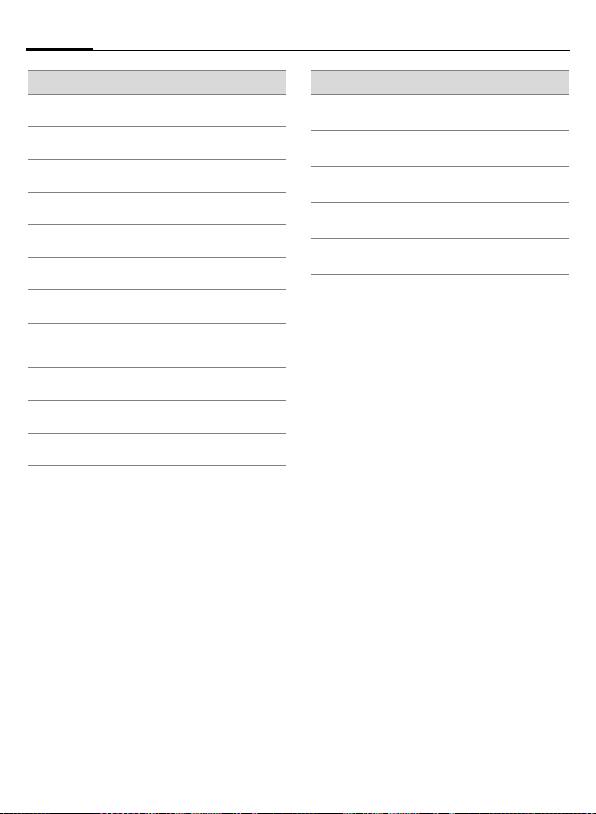
Simboli del display8
Simboli messaggio (Selezione)
p
q
r
s
t
w
x
y
z
{
À
Non letto
Letto
Bozza
Inviato
MMS non inviato
Ricevuto messaggio MMS
Letto messaggio MMS
MMS con contenuto DRM
(v. pag. 13)
Inoltrato E-mail
E-mail con allegato
Ricevuto messaggio vocale
Simboli fotocamera
Ø
Ù
Ú
Û
Commutare foto/video
Luminosità
Fattore di zoom
Bilanciamento
Flash collegato
×
Page 10
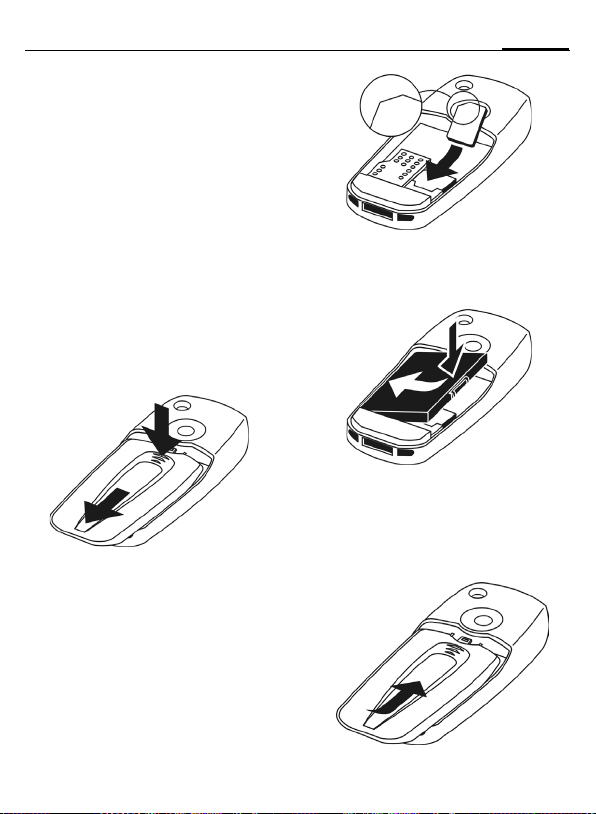
Messa in funzione
Inserire la scheda SIM/batteria
Dal vostro Operatore di Rete riceverete una scheda SIM sulla quale sono
salvate tutte le informazioni relative
alla rete. Se vi è stata fornita una SIM
in formato carta di credito, staccate
la sezione piccola ed eliminate le
eventuali sporgenze di plastica
rimaste.
Premere sulla superficie sagomata
1, quindi spingere il coperchio nella
direzione indicata dalla freccia
1
2.
3
Inserire la batteria lateralmente nel
telefono
4 e spingerla verso il basso
5 finché si innesta.
5
4
9Messa in funzione
2
Inserire la scheda SIM con i connettori rivolti verso il basso nell'apposita
sede. Con una leggera pressione far
scivolare la scheda SIM in fondo
(prestare attenzione all'angolo
smussato).
3
Per togliere la batteria premere sulla
linguetta sul lato della batteria ed
estrarla.
Appoggiare il coperchio e spingere
in avanti
6 finché si innesta.
6
Page 11
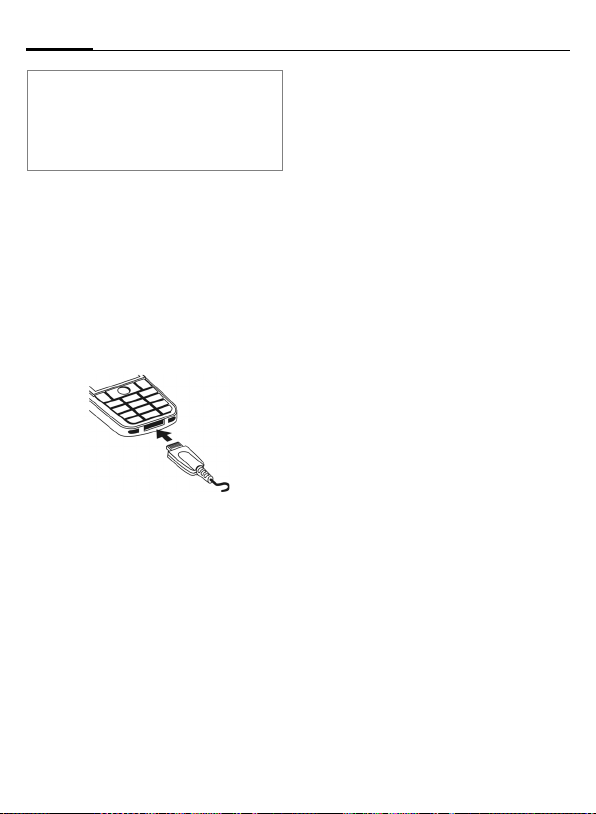
Messa in funzione10
Ulteriori informazioni
Spegnere il telefono prima di aprirlo!
Vengono supportate solo schede SIM da
3 volt. Per schede SIM più vecchie rivolgersi al proprio Operatore di Rete.
Caricare la batteria
Processo di carica
Al momento della fornitura, la batteria non è del tutto carica. Inserire
quindi il cavo caricabatteria nell'apposito connettore del telefono e l'alimentatore nella presa elettrica e caricare per almeno due ore.
Y
Tempo di carica
Una batteria scarica raggiunge la
massima carica dopo circa 2 ore. La
carica è possibile solo con una temperatura compresa tra 5 °C e 45 °C.
Con una differenza di temperatura
nell'ordine di 5 °C, il simbolo di ricarica lampeggia indicando così all'utente la condizione di criticità. La tensione di rete indicata sull'alimentatore
non va superata.
Indicatore durante il
processo di carica
Tempi di funzionamento
I tempi di funzionamento dipendono
dalle diverse condizioni di utilizzo.
Temperature estreme riducono notevolmente il tempo di stand-by del
telefono. Evitare quindi di esporre il
telefono ai raggi solari o di posarlo su
un radiatore.
Autonomia in conversazione:
da 100 a 330 minuti.
Simbolo di carica non visibile
Se la batteria è completamente scarica, il simbolo di carica non compare
immediatamente al momento del collegamento con il caricabatteria. Esso
apparirà al più tardi due ore dopo. In
questo caso la batteria
sarà completamente carica dopo
3-4ore.
Utilizzare solo il caricabatteria fornito
in dotazione!
Indicatore durante il funzionamento
Visualizzazione dello stato di carica
della batteria durante il funzionamento (scarica–carica):
Quando la batteria sta per esaurirsi,
V W X
viene emesso un segnale acustico.
Lo stato di carica della batteria viene
visualizzato correttamente soltanto
al termine di un processo ininterrotto di carica/scarica.
Page 12
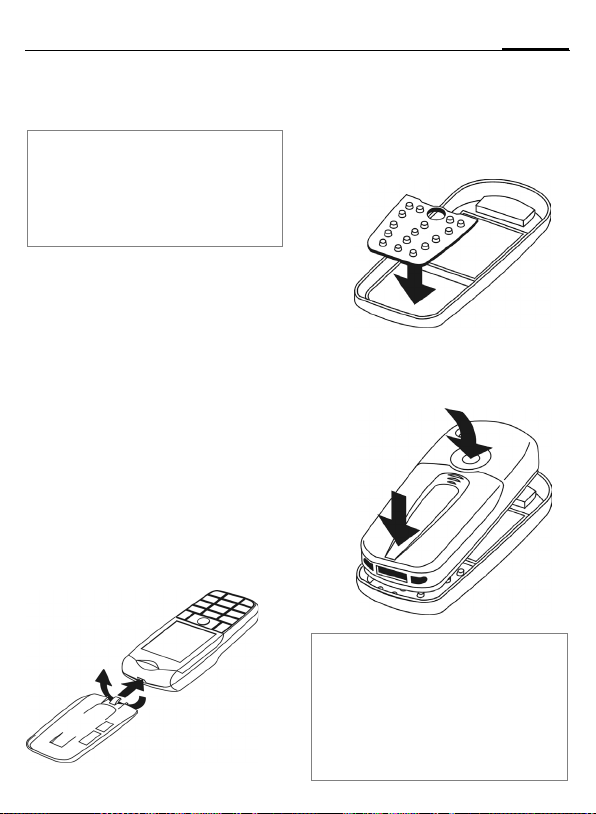
11Messa in funzione
Perciò non rimuovere la batteria senza
motivo e, possibilmente, non interrom-
pere anzitempo il processo di carica.
Ulteriori Informazioni
Dopo un utilizzo prolungato il caricabatteria
si riscalda. Ciò è normale e non
comporta rischi.
Se la batteria viene tolta per più di
30 secondi, si deve reimpostare l'orologio.
Sostituzione del cover CLIPIt™
Grazie ai cover CLIPIt™ (accessorio) è
possibile adattare il telefono al proprio gusto.
Prima di sostituire il tastierino o il cover superiore, spegnere il telefono.
Smontare il telefono
Togliere il coperchio della batteria
(vedere v. pag. 9). Per togliere il cover superiore, inserire gli innesti del
coperchio della batteria nell'apertura, quindi aprire il blocco esercitando
una leggera pressione
temporanea rotazione
2
1 e una con-
2.
1
Montare il telefono
Togliere il tastierino vecchio e inserire quello nuovo
re. Fare attenzione al perfetto posizionamento.
3 nel cover superio-
3
Inserire il telefono nel cover superiore
, quindi farlo scorrere in avanti
4
con cautela finché si innesta
5
.
5
4
Cover CLIPit™
In pochi secondi è possibile cambiare il cover
anteriore e il tastierino, ovviamente senza attrezzi (CLIPit™ v. pag. 124). Spegnere prima
il telefono.
Il nuovo tastierino ha un tasto supplementare
sotto al joystick per il collegamento diretto alle
informazioni Internet dell'Operatore di Rete.
Page 13
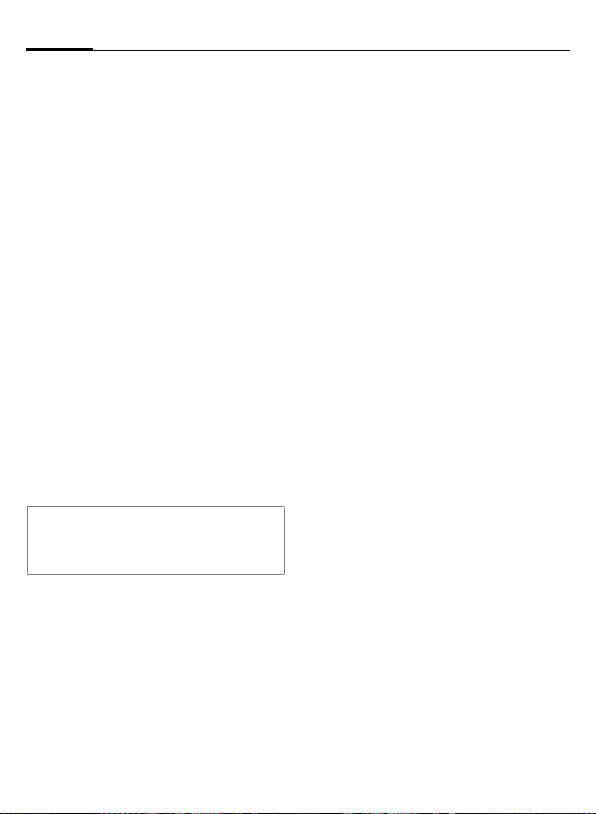
Accensione/spegnimento/PIN12
Accensione/spegnimento/PIN
Accensione/
spegnimento
B
Premere a lungo il tasto
on/off/fine.
Inserire il codice PIN
La scheda SIM può essere protetta
con un PIN composto da 4 a 8 cifre.
J
C
Ulteriori informazioni
Modificare il codice PIN .............v. pag. 17
Sbloccare la scheda SIM...........v. pag. 18
Digitare il codice PIN con
i tasti numerici. Affinché
nessuno possa leggere il
vostro PIN, sul display il
codice è sostituito da
"
". Correzione con
****
].
Per confermare, premere
il joystick. La registrazione
nella rete richiede alcuni
secondi.
Chiamata d'emergenza (SOS)
Usare solo in caso di emergenza!
Premendo il tasto sinistro del display
§SOS§ è possibile effettuare anche
senza scheda SIM o inserimento del
PIN una chiamata di emergenza
(questa possibilità non esiste in
tutti i Paesi).
Prima attivazione
Ora/data
Alla prima messa in funzione deve
essere impostato correttamente
l'orologio del telefono.
C Premere, quindi §Cambia§.
J
C
Fusi orari
Impostare il fuso orario in cui ci
si trova.
I
§Imposta§ … impostare il fuso orario.
Copiare indirizzi SIM
Al primo inserimento della scheda
SIM è possibile copiare le voci in essa
contenute nella Rubrica indirizzi.
Non interrompere la procedura. Durante la procedura non rispondere alle
chiamate. Seguire le istruzioni che
appaiono sul display.
I dati della scheda SIM possono essere copiati anche in un secondo
momento (v. pag. 36).
Digitare prima la data
(giorno/mese/anno),
quindi l'orario (formato a
24 ore inclusi i secondi).
Premere. Data e ora sono
aggiornati.
Scegliere dalla lista una
città del fuso orario
desiderato ...
Page 14

Informazioni generali
13Informazioni generali
Stand-by
Il telefono è in stand-by ed è pronto
all'uso non appena sul display appare
il nome dell'Operatore di Rete.
B
Premendo a lungo il tasto
on/off/fine si ritorna da
qualunque situazione
allo stand-by.
Segnale di ricezione
Z
[
Segnale di ricezione forte.
Un segnale debole riduce
la qualità vocale e può
portare all'interruzione
del collegamento. Spostarsi in una zona con
maggiore copertura
di rete.
Digital Rights Mgmt. (DRM)
Tenete presente che il vostro apparecchio dispone del Digital Rights
Management. L'utilizzo di immagini,
suoni o applicazioni scaricati può essere limitato dai loro produttori, per
es. protezione in caso di copia, limitazione di tempo e/o di sessioni
di uso.
Menu principale
Il menu principale comprende i
seguenti simboli grafici:
C
F
C
Opzioni del menu principale
§Opzioni§
A seconda della situazione, sono
possibili diverse funzioni.
Caratt.
Grossi
Illuminazione
Guida
Richiamarlo dallo
stand-by
ISelezionare i simboli per
le applicazioni.
Avviare un'applicazione.
Aprire il menu.
Selezione tra due dimensioni di caratteri.
Impostare un'illuminazione più chiara o più scura
del display.
Visualizzazione di un
testo guida.
Page 15
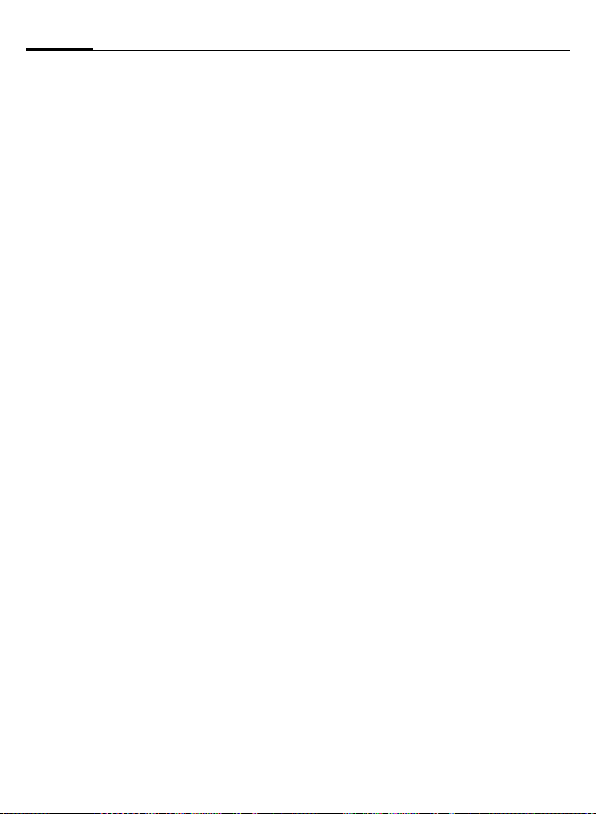
Informazioni generali14
Manuale d'uso
Gestione dei menu
Nel manuale d'uso le operazioni necessarie per eseguire una funzione
vengono rappresentate con una par-
ticolare simbologia, per es. richiamo
della lista delle chiamate perse:
P
C¢
Questo comprende le seguenti fasi:
¢Ch. Perse
C Aprire il menu principale.
¢ Selezione di
funzione Ch. Perse.
P
, quindi
C Conferma.
Simboli
In questo manuale d'uso sono utilizzati i seguenti simboli:
J
B
A
<>
§Menu§
C
D F E
I
H
=
Digitazione di numeri
olettere.
On/Off/tasto di fine
chiamata.
Tasto di chiamata.
Tasti del display
Rappresentazione associata a una funzione dei tasti
del display.
Premere verticalmente il
joystick, per es. per richiamare il menu.
Spingere il joystick nella
direzione indicata.
G
Funzione dipendente
dall'Operatore di Rete
che può richiedere una
registrazione separata.
Page 16
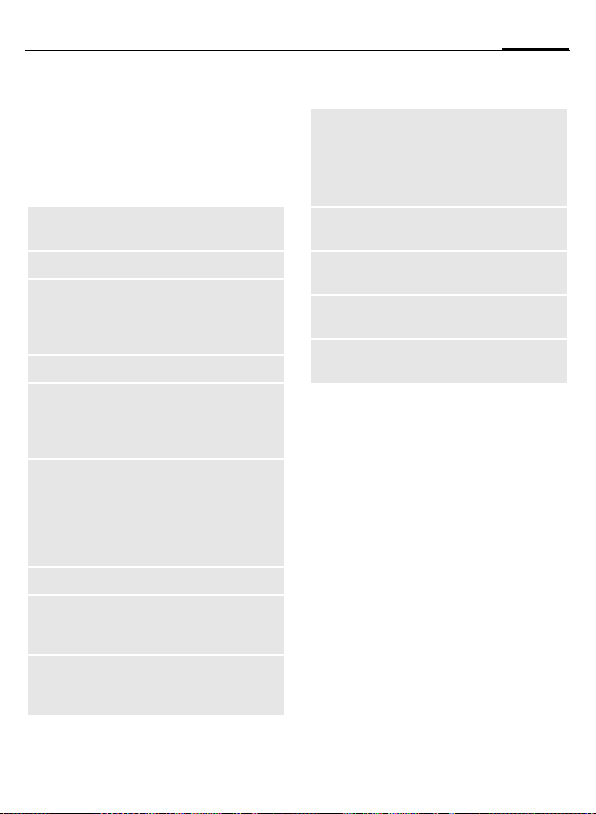
Funzioni standard
Menu Opzioni
Riepilogo delle funzioni di uso
frequente nel menu Opzioni.
§Opzioni§ Aprire il menu.
Modifica
Visualizza
Cancella / Can-
cella tutto
Nuova voce
Invia...
Rispondi/Risp. a tutti
Salva
Salva in 9
Ordina
Aprire una voce per
modificarla
Visualizzare una voce.
Cancellare una vo-
ce/cancellare tutte le voci dopo una richiesta di
conferma.
Creare una nuova voce.
Scegliere l'Operatore di
Rete/mezzo di trasmissione per l'invio o la
stampa.
Il mittente diventa il destinatario; davanti all'Oggetto viene segnato
"Re:"; il testo ricevuto
viene copiato nel nuovo
messaggio.
Salvare una voce.
Memorizzare il destina-
tario nell'attuale Rubrica
indirizzi.
Impostare criteri di
ordinamento
(alfabetico, tipo, data).
Inserim. testo
(v. pag. 19)
Rinomina
Capacità
Proprietà
Guida
T9 attivo: attivare/disat-
tivare supporto T9.
Lingua in uso: scegliere
la lingua in uso per il testo.
Rinominare la voce
selezionata.
Visualizzare la capacità
di memoria
Visualizzare le proprietà
dell'oggetto selezionato
Visualizzare il testo
di guida.
15Funzioni standard
Page 17
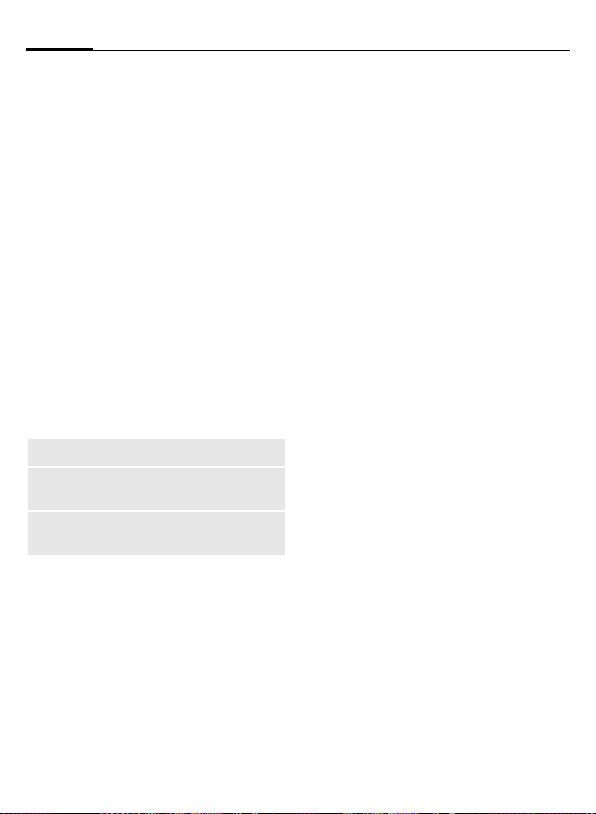
Funzioni standard16
Modo di selezione
Per alcune applicazioni (per es.
Rubrica/Rubrica indirizzi) è possibile
selezionare una o più voci per eseguire la stessa funzione.
§Opzioni§
Seleziona Attivare il modo di
Se viene selezionata una voce non
evidenziata, è possibile evidenziarla:
§Seleziona§ La voce attuale viene
Se viene selezionata una voce evidenziata, è possibile deselezionarla:
§Deselez.§ Deselezionare la voce
Ulteriori funzioni di selezione:
Seleziona tutto
Deselez. tutto
Canc. selezione
Aprire il menu.
selezione.
evidenziata.
attuale.
Selezionare tutte le voci.
Deselezionare tutte
le voci.
Tutte le voci selezionate
vengono cancellate.
Selezione rapida
del menu
Tutte le funzioni di menu sono numerate internamente. Inserendo in
sequenza questi numeri è possibile
selezionare direttamente una
funzione.
Per es. scrivere un nuovo SMS (dallo
stand-by):
C
5
1
1
Premere per visualizzare il
menu principale. Quindi
per Messaggi, quindi
per Nuovo Msg, quindi
premere per SMS.
Page 18
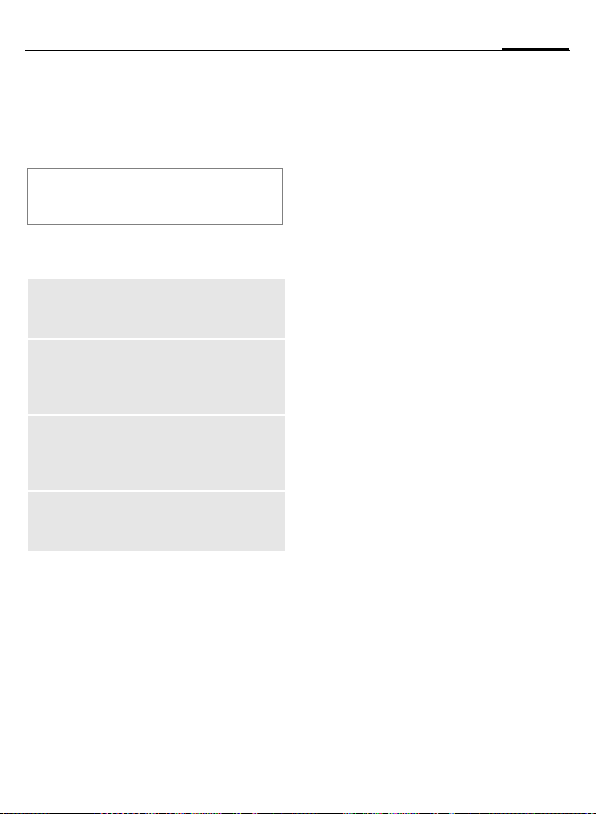
Sicurezza
Telefono e scheda SIM sono protetti
contro un uso non autorizzato tramite diversi numeri segreti (codici).
Conservate questi codici segreti al sicuro e in modo tale da poterli consultare in
caso di necessità!
Codici
PIN
PIN2
PUK
PUK2
Codice
telefono
Protegge la scheda SIM
(numero di identificazione
personale).
È necessario per impostare la
visualizzazione degli addebiti e
per funzioni supplementari di
schede SIM speciali.
Codice chiave. Con esso si
sbloccano le schede SIM in seguito a una ripetuta digitazione
errata del PIN.
Protegge il telefono. Stabilito
da voi alla prima impostazione
di sicurezza.
C¢T¢Sicurezza
¢Codici
¢Scegliere una funzione
Controllo PIN
Normalmente il PIN viene richiesto
ad ogni accensione del telefono.
È possibile disattivare questo controllo, consentendo però un eventuale uso non autorizzato del telefono. Alcuni Operatori di Rete non
implementano questa funzione.
§Seleziona§ Premere.
J
C
§Cambia§ Premere.
Inserire il codice PIN.
Confermare
l'inserimento.
C Confermare.
Cambia PIN
Il PIN può essere sostituito con un
qualsiasi numero di 4-8 cifre di più
facile memorizzazione.
J Inserire l'attuale PIN.
C Premere.
Inserire il nuovo codice PIN.
C
J
,
Ripetere il nuovo
C
J
,
codice PIN.
17Sicurezza
Page 19
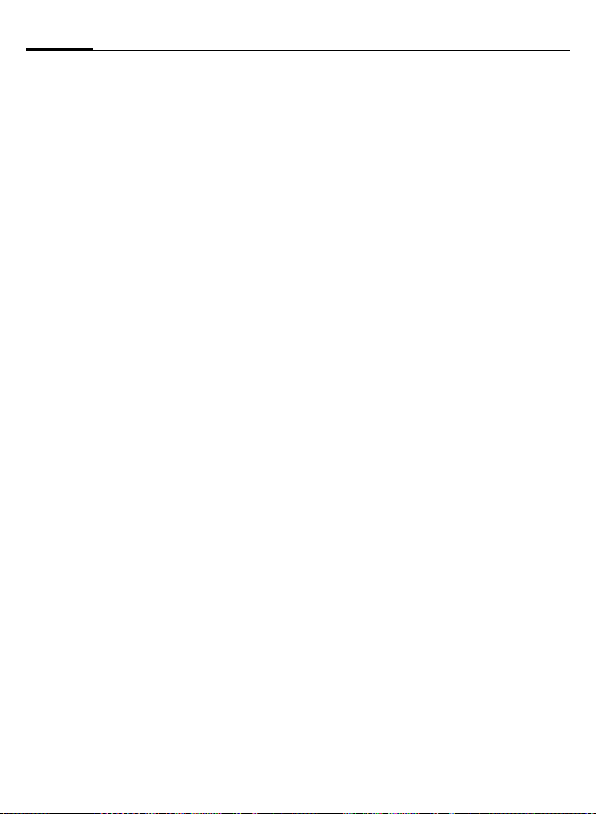
Sicurezza18
C¢T¢Sicurezza
¢Codici
¢Scegliere una funzione
Cambia PIN2
(Viene visualizzato solo se il PIN 2 è
disponibile) Procedura come per
Cambia PIN.
Cambia cod.tel
(Modificare il Codice telefono)
Viene stabilito da voi al primo richia-
mo di una funzione protetta dal codice telefono (per es. Ch. diretta, v.
pag. 28) (numero di 4-8 cifre). Il codice telefono è quindi attivo per
tutte le funzioni protette.
Dopo tre inserimenti errati, l'accesso
al codice telefono e a tutte le funzioni che lo utilizzano viene bloccato.
Rivolgersi in questo caso al Centro
Servizi Siemens (v. pag. 119).
Sbloccare le schede SIM
Dopo tre inserimenti errati del codice
PIN, la scheda SIM viene bloccata. Digitare, seguendo tutte le avvertenze,
il codice PUK (MASTER PIN) messo a
disposizione dall'Operatore di Rete
insieme alla scheda SIM. Nel caso in
cui il PUK (MASTER PIN) fosse stato
smarrito, rivolgersi all'Operatore
di Rete.
Sicurezza all'accensione
Anche se il controllo PIN è disattivato
(v. pag. 17), per l'accensione è necessaria una conferma.
In questo modo si impedisce
un'eventuale accensione involontaria del telefono, per es. tenendolo
in borsa o in tasca oppure in aereo.
B
C
§Annulla§
Premere a lungo.
Premere. Il telefono si
accende.
Premere oppure non fare
nulla. La procedura di accensione viene interrotta.
Page 20
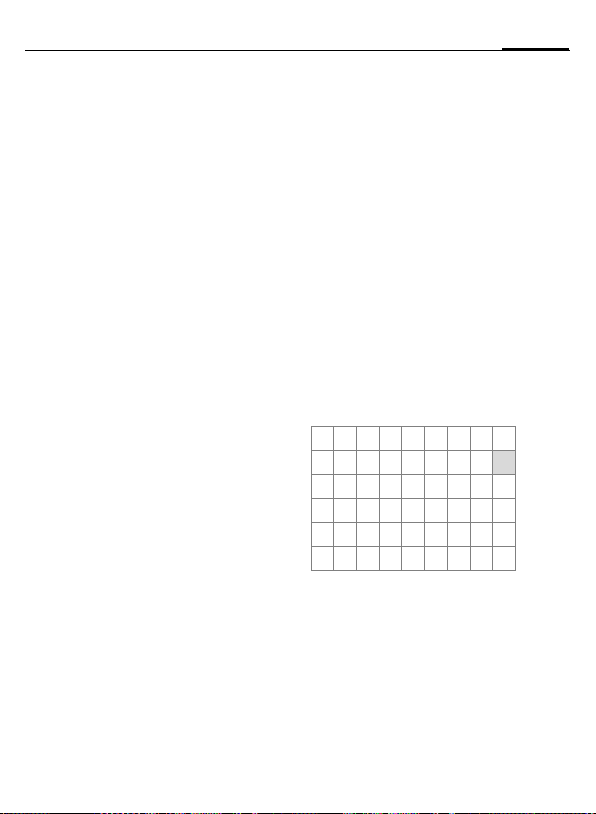
Inserimento testo
19Inserimento testo
Inserimento testo
senza T9
Premere i tasti numerici più volte finché non compare il carattere desiderato. Dopo una breve pausa, il cursore si sposta a destra. Esempio:
2
Ä,ä,1-9 Dieresi e cifre vengono
]
F
#
Premuto una volta brevemente scrive la lettera a,
premuto due volte la
b,ecc.
Premuto a lungo scrive
le cifre.
visualizzate in coda ai
rispettivi caratteri.
Premuto brevemente cancella i caratteri presenti
prima del cursore, premuto
a lungo cancella l'intera
parola.
Spostare il cursore
(in avanti/indietro).
Premuto brevemente: commuta tra abc, Abc,
T9
Abc, T9ABC, 123. Il for-
mato scelto viene visualizzato nella prima riga del
display.
Premuto a lungo: visualizza
tutte le modalità di
inserimento.
T9
abc,
*
0
1
Premuto brevemente: visualizza i caratteri speciali.
Premuto a lungo: apre il
menu per l'inserimento.
Premere una/più volte:
. , ? ! ' " 0 + - ( ) @ / : _
Premuto a lungo: scrive 0.
Inserisce lo spazio. Premuto due volte = a capo.
Caratteri speciali
*
1
)¿¡_;!?,.
+-"':()/
¤¥
[ ] { } %~<=>
|^§Γ∆ΘΛΞΠ
ΣΦΨΩ
1
) A capo
I,
§Seleziona§ Confermare.
Premere brevemente. Viene
visualizzata la tabella dei
caratteri speciali:
$£€&#\ @
Spostarsi sul simbolo.
F
*
Page 21
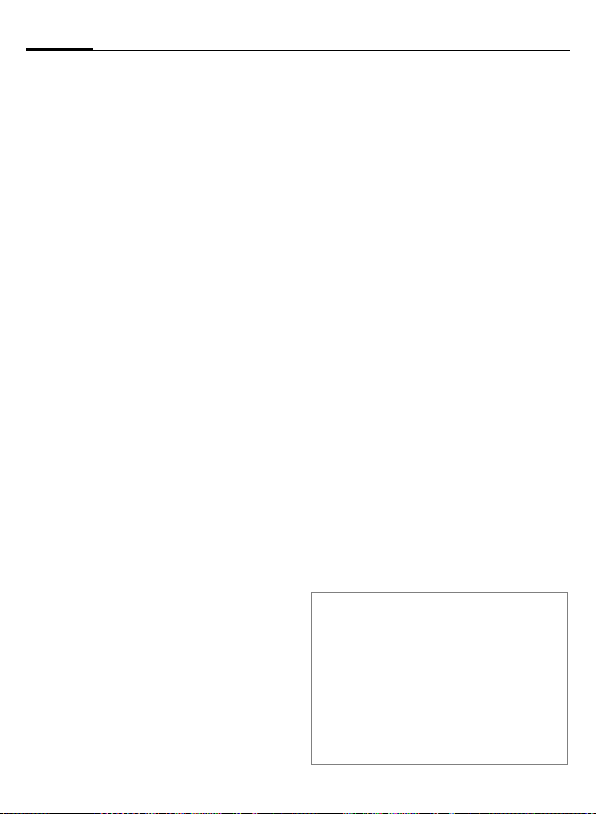
Inserimento testo20
Menu per l'immissione
Al momento dell'inserimento
del testo:
*
Premere a lungo. Viene
visualizzato il menu
per l'immissione:
Formato testo (solo SMS)
Lingua in uso
Seleziona
Copia/Incolla
Inserimento testo con T9
Grazie a un confronto con le voci
contenute in un completo dizionario, il SW "T9" è in grado di risalire alla(e) parola(e) di senso compiuto generata(e) dalla sequenza di lettere
digitate.
Attivare/disattivare T9
§Opzioni§ Aprire il menu di testo.
Inserim. testo
T9 attivo Scegliere.
§Cambia§ Attivare T9.
Scegliere la lingua in uso
per l'ins.
Cambiate la lingua in uso con cui
desiderate scrivere il testo.
§Opzioni§ Aprire il menu di testo.
Inserim. testo
Scegliere.
Scegliere.
Lingua in uso
§Seleziona§ Confermare perché la
Scegliere.
nuova lingua in uso venga
attivata. Le lingue supportate da T9 sono contrassegnate con il simbolo T9.
Scrivere con T9
Nella fase d'inserimento, la
visualizzazione cambia.
Per questo motivo, scrivere una parola
fino alla fine ignorando il display.
I tasti relativi alla lettera che raffigurano vanno premuti solo una volta.
Per esempio per "Hotel":
#
1
La conversione di caratteri speciali
specifici della lingua in questione
viene effettuata dal software T9.
T9® Text Input is licensed under one or more
of the following:
U.S. Pat. Nos. 5,818,437, 5,953,541, 5,187,480,
5,945,928 and 6,011,554;
Canadian Pat. No. 1,331,057;
United Kingdom Pat. No. 2238414B;
Hong Kong Standard Pat. No. HK0940329;
Republic of Singapore Pat. No. 51383;
Euro.Pat. No. 0 842 463 (96927260.8)
DE/DK, FI, FR, IT, NL, PT, ES, SE, GB; and
additional patents are pending worldwide.
premere brevemente per
T9
Abc quindi
4 6 8 3 5
Uno spazio termina
la parola.
Page 22

21Inserimento testo
Parole proposte da T9
Se per una sequenza di tasti (una parola) esistono più possibilità, viene
visualizzata quella di senso più probabile. Se la parola visualizzata non è
quella desiderata, selezionare quella
successiva proposta dal SW T9.
La parola deve essere §evidenziata§.
Quindi
^
^
Se la parola desiderata non si trova
nel dizionario, essa può essere
aggiunta o scritta senza T9.
Per aggiungere una parola al
dizionario:
§Parole§ Scegliere.
L'ultima proposta viene cancellata e
la parola può essere adesso digitata
senza l'aiuto del SW T9. Con §Salva§
viene copiata automaticamente nel
dizionario.
premere. La parola visualizzata viene sostituita da
un'altra. Se anche questa
parola non è quella giusta,
premere. Ripetere sino
a quando non viene
visualizzata la parola
corretta.
Correggere una parola
F
Scorrere di parola in parola verso destra/sinistra, fino a §evidenziare§ quella
desiderata.
^
]
Ulteriori informazioni
All'interno di una "parola di T9" non si può effettuare alcuna modifica, a meno che non si
sia prima disattivato lo stato T9. Spesso è
meglio scrivere di nuovo la parola.
0
E
#
*
Scorrere di nuovo le proposte di T9.
Cancella il carattere a sinistra del cursore e visualiz-
za la nuova parola di
senso compiuto!
Mettere un punto. La parola viene terminata con l'inserimento
dello spazio. Premuto nella digitazione di una parola introduce
l'apostrofo e il trattino:
per es. §all.una§ = all'una.
Lo spostamento del cursore
a destra termina la parola.
Premuto brevemente: com-
muta tra: abc, Abc,
T9
Abc, 123. Il formato scelto
viene visualizzato nella prima
riga del display.
Premuto a lungo: vengono
presentate tutte le possibilità
di inserimento.
Premuto brevemente:
inserimento di caratteri speciali (v. pag. 19)
Premuto a lungo: apre il menu di inserimento (v. pag. 20).
T9
abc,
Page 23
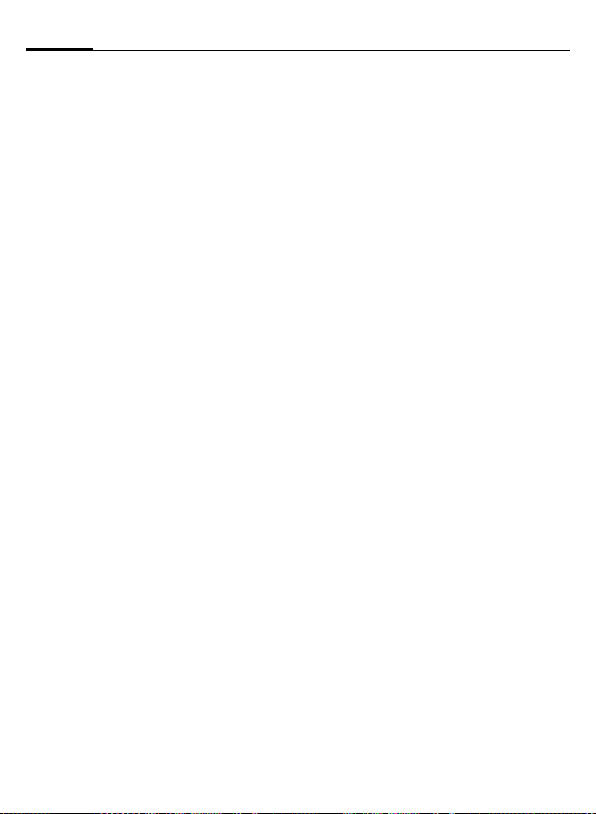
Inserimento testo22
Moduli testo
Nel telefono possono essere memorizzati dei testi predefiniti, con i quali
è possibile comporre un messaggio
(SMS, MMS, e-mail).
Scrivere moduli di testo
C¢M¢Modelli testo
§Opzioni§ Scegliere Nuovo testo.
J
§Opzioni§
Scrivere il modulo testo.
Aprire il menu e scegliere
Salva. Copiare il nome pre-
definito oppure assegnare
un nome nuovo.
C Salvare.
Usare moduli testo
J
§Opzioni§ Aprire il menu di testo.
§Inserisci§ Scegliere.
I
I
§Seleziona§
C
Scrivere testi di messaggi
(SMS, MMS, e-mail).
Scegliere Modelli testo.
Scegliere il modulo testo
dalla lista.
Confermare. Il modulo
testo viene visualizzato.
Confermare. Il modulo testo viene inserito nel testo
a destra del cursore.
Page 24
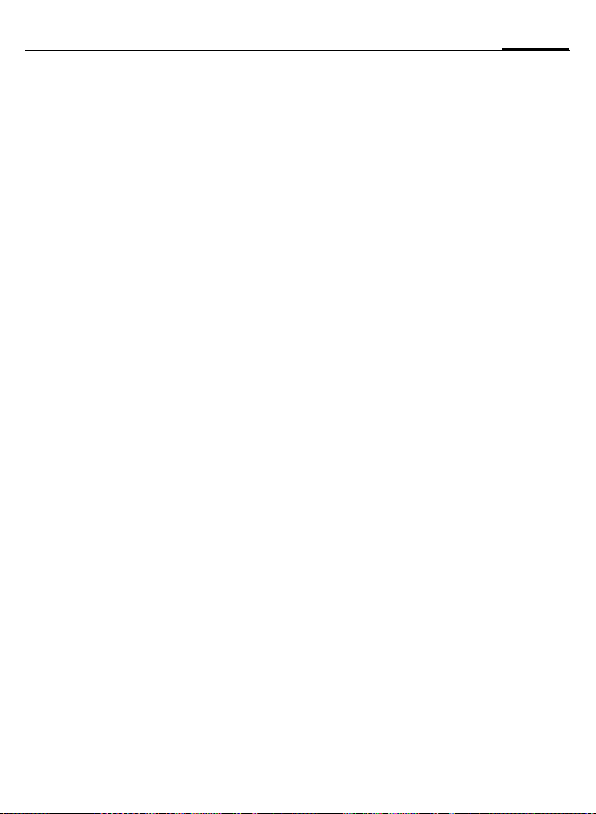
23Il mio telefono
Il mio telefono
Per personalizzare il vostro telefono,
navigate a vostro piacimento nei
seguenti menu:
Suonerie (Pag. 80)
Assegnate ai gruppi di chiamanti oppure agli eventi melodie individuali.
Immagini (Pag. 111)
Assegnate immagini o foto individuali alle voci della Rubrica indirizzi.
Animazioni (Pag. 78)
Scegliete un'animazione all'accensione/spegnimento nonché un testo
di benvenuto individuale.
Screensaver (Pag. 77)
Scegliete un orologio analogico o
digitale oppure un'immagine personalizzata.
Logo (Operatore di Rete-) (Pag. 77)
Scegliete un'immagine personalizzata (visualizzazione in stand-by).
Sfondo (Pag. 77)
Scegliete lo sfondo visualizzato
sul display.
Aspetto colore (Pag. 77)
Scegliete un aspetto colore per
l'interfaccia utente.
Applicazioni (Pag. 72)
Scaricate da Internet delle
applicazioni proprie.
Dove e cosa ordino?
Potete trovare suonerie, logo, animazioni e applicazioni Java supplementari presso il vostro Operatore
di Rete oppure direttamente da
Siemens.
Portale Operatore di Rete
A seconda dell'Operatore di Rete, sul
vostro telefono sono disponibili accessi diretti al suo portale attraverso
voci di menu oppure segnalibri. Per
ulteriori informazioni su questo servizio rivolgetevi al vostro Operatore
di Rete.
Siemens City Portal
Suonerie, logo, animazioni e screensaver nonché altre applicazioni, giochi e servizi si trovano in Internet
al sito
www.siemens-mobile.com/city
oppure scaricateli direttamente
via WAP:
wap.siemens-mobile.com
Qui trovate anche un servizio per la
memorizzazione e una lista dei Paesi
in cui questi servizi sono disponibili.
Il mio menu
Create il vostro menu personale
(Pag. 95) con funzioni, numeri oppure pagine Internet di uso frequente.
Page 25
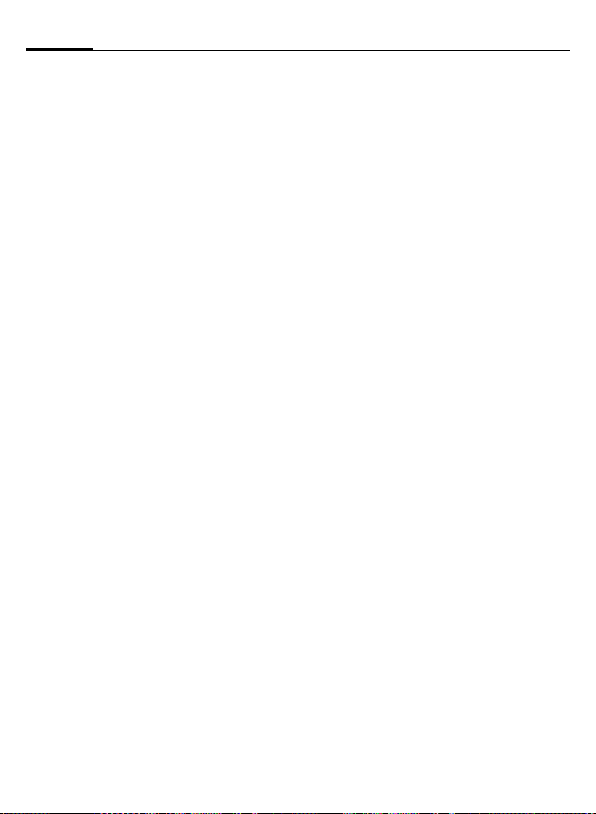
Telefonare24
Telefonare
Selezione con i tasti
numerici
Il telefono deve essere acceso
(stand-by).
J
Digitare il numero
telefonico (sempre
con prefisso/prefisso
internazionale).
] Premuto brevemente
cancella l'ultimo simbolo,
premuto a lungo cancella
tutto il numero di
telefono.
A
Premere il tasto di connessione. Viene composto il numero visualizzato.
Terminare la chiamata
B
Premere brevemente il tasto di fine chiamata. Premere questo tasto anche
quando il vostro interlocutore ha terminato per
primo la chiamata.
Impostare il volume
I
Se si utilizza un kit viva voce per
auto, l'impostazione del volume di
questo dispositivo non influenza le
impostazioni del telefono.
Impostare il volume
(possibile solo durante
una telefonata).
Ripetizione del numero
Per la riselezione dell'ultimo numero
chiamato:
A
Per la riselezione di un altro numero
precedentemente chiamato:
A
I
A
Premere due volte il tasto
di connessione.
Premere una volta il tasto
di connessione.
Scegliere un numero telefonico dalla lista, quindi
per avviare la selezione ...
... premere.
Page 26
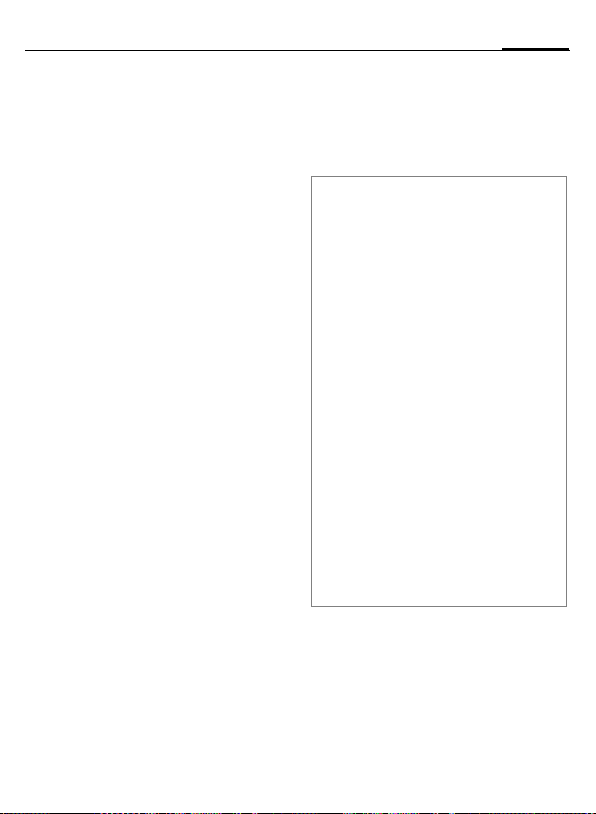
25Telefonare
Se il numero è occupato
Se il numero chiamato è occupato
o se esso non può essere raggiunto
a causa di problemi di rete, a seconda dell'Operatore di Rete si hanno
a disposizione diverse funzioni. Una
chiamata in arrivo o qualsiasi altro
utilizzo del telefono interrompe
queste funzioni.
Oppure
Ricomposizione automatica
§Rich. aut§
Oppure
Richiama b
§Richiama§
Il numero viene richiamato automaticamente dieci
volte a intervalli di tempo
crescenti. Terminare con:
B Tasto di fine
chiamata.
Il telefono squilla quando
il numero occupato è di
nuovo libero. Premendo il
tasto di chiamata, viene
composto il numero
telefonico.
Avviso
§Prompt§
Ulteriori informazioni
Ð
§Vivavoc§
*
Prefissi internazionali
0
§Nazione§ Premere e scegliere il paese.
Promemoria numeri di telefono
Durante una conversazione è possibile inserire un numero. Il vostro interlocutore
sente questi segnali di digitazione. Al termine della chiamata, il numero può essere
memorizzato o chiamato.
Dopo 15 minuti un segnale acustico vi ricorda di richiamare il numero
visualizzato.
Memorizzare il numero visualizzato nella Rubrica/Rubrica
indirizzi.
Accendere Vivavoce
(Riproduzione tramite
vivavoce).
Disattivare il "viva voce" prima
di avvicinare il telefono
all'orecchio. In questo modo
si evitano danni all'udito!
Premere a lungo per disattivare il microfono.
Premere a lungo finché compare un segno "+"-.
Page 27

Telefonare26
Rispondere a una
chiamata
Il telefono deve essere acceso. Una
telefonata in arrivo interrompe ogni
altra funzione del telefono.
C Premere.
Oppure
A
Viene visualizzato un numero trasmesso dalla rete e il corrispondente
nome (ev. con foto), se il numero è
stato memorizzato nella Rubrica/Rubrica indirizzi (Pag. 32).
Rifiutare una chiamata
§Rifiuta§ Premere.
Oppure
B
Attenzione
Assicurarsi di aver accettato la chiamata
prima di portare il telefono all'orecchio, In
questo modo si evitano danni all'udito
dovuti al volume troppo alto della suoneria!
Ulteriori informazioni
*
Â
Premere.
Premere brevemente.
Premere a lungo per disatti-
vare il suono e la vibrazione.
Visualizzazione delle chiama-
ta senza risposta.
Vivavoce
Durante una conversazione è anche
possibile attivare la modalità viva voce. In questo caso, l'ascolto avviene
tramite l'altoparlante.
§Vivavoc§ Attivare il viva voce.
C Attivare.
I
§Vivavoc§ Disattivare.
Attenzione
Prima di portare il telefono all'orecchio disattivare assolutamente il "viva voce"
Si evitano così ev. danni all'udito!
Scambiare tra 2 chiamate
Stabilire un 2° collegamento
Durante una chiamata è possibile
stabilire un collegamento telefonico
aggiuntivo.
§Opzioni§
Attesa La chiamata attiva viene
J
Con il joystick regolare
il volume.
Aprire il menu di
conversazione.
posta in attesa.
Chiamate ora un nuovo
numero di telefono.
§Opzioni§, selezionare la Ru-
brica/Rubrica indirizzi e il
numero di telefono.
Page 28
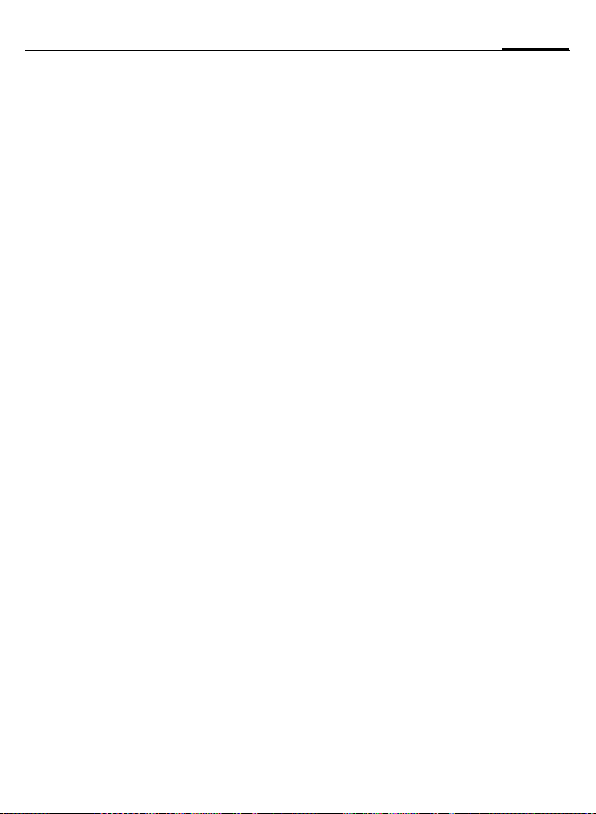
27Telefonare
Una volta attivato il collegamento:
§Scambia§ Per passare da una
chiamata all'altra.
Chiamata durante una conversazione
È possibile che per questa funzione
sia necessario registrarsi preso l'Operatore di Rete e far programmare il
telefono (Pag. 82). Se durante una
chiamata ne arriva un'altra, si sente
"l'avviso di chiamata". Si hanno a
questo punto le seguenti possibilità:
• Rispondere all'ulteriore nuova
chiamata
§Scambia§ Rispondere alla nuova
Per passare da una chiamata all'altra
procedere come descritto sopra.
• Rifiutare la nuova chiamata
§Rifiuta§ Premere.
Oppure
§Inoltro§ La nuova chiamata viene
• Terminare la chiamata attiva, rispon-
B
C
chiamata e mettere in attesa quella attualmente
attiva.
inoltrata per es. alla
mailbox.
dere alla nuova chiamata
Terminare la chiamata
attiva.
Rispondere alla nuova
chiamata.
Terminare la/e chiamata/e
B
Dopo il segnale Tornare a chiamata in
attesa? si hanno le seguenti
possibilità:
§Si§ Si riprende la chiamata
§No§ Si conclude anche la
Premere il tasto di fine
chiamata.
in attesa.
seconda telefonata.
Conferenza
È possibile chiamare uno dopo l'altro
fino a 5 partecipanti alla conferenza
ed è possibile collegarli in una conferenza telefonica. È possibile che non
tutte le funzioni siano supportate
dall'Operatore di Rete o che alcune
debbano essere abilitate
separatamente.
Una volta stabilito il collegamento:
§Opzioni§
J
Aprire il menu e scegliere
Attesa. Il collegamento at-
tuale viene messo in
attesa.
Chiamate adesso un nuovo numero di telefono.
Una volta che la chiamata
è attiva ...
Page 29
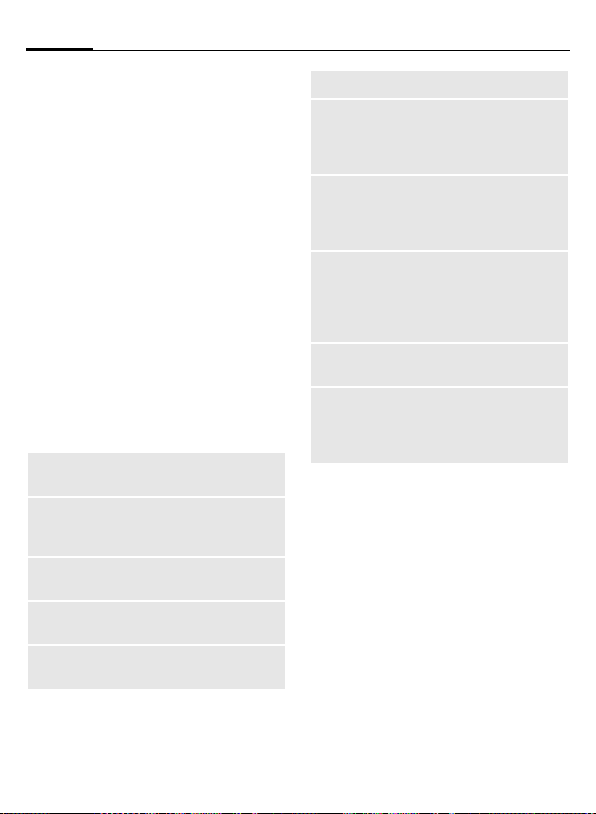
Telefonare28
§Opzioni§ ... aprite il menu e selezio-
Ripetere la procedura fino a quando
tutti gli interlocutori costituenti la
conferenza sono collegati (al massimo 5 utenti).
nate Conferenza. La chiamata in attesa viene
aggiunta alla prima.
Terminare
B
Con il tasto di fine chiamata, vengono terminate
tutte le conversazioni della
conferenza.
Opzioni di chiamata
Le seguenti funzioni sono possibili
solo durante una conversazione:
§Opzioni§ Aprire il menu.
Attesa
Microfono on
Vivavoce
Volume
Rubr.
standard
Mettere in attesa il collegamento attuale.
Se disattivato, l'interlocutore non può sentirvi. Oppure:
Premere a lungo.
*
Riproduzione attraverso il
viva voce.
Impostare il volume della
conversazione.
Visualizzazione della
Rubrica/Rubrica indirizzi.
Conferenza
Tempo/Costi
Invia DTMF
Inoltro chiamata
=
Menu
principale
Stato Ch.
(vedere a sinistra)
Visualizzare la durata
della chiamata e, (se
impostato), i costi durante
il collegamento.
Inserire sequenze di toni
(cifre), per es., per il controllo remoto di una segreteria telefonica.
Collegare la chiamata
principale con una seconda chiamata. Per voi sono
terminate entrambe le
chiamate.
Accesso diretto al menu
principale.
Visualizzazione delle
chiamate mantenute e attive (per es. partecipanti a
una conferenza).
Ch. diretta
Se attivato, è possibile chiamare un
solo numero di telefono
(esclusi i numeri d'emergenza).
Attivare
C¢T¢Sicurezza
¢Ch. diretta
C Confermare la selezione.
J
Inserire il codice del
telefono.
Page 30
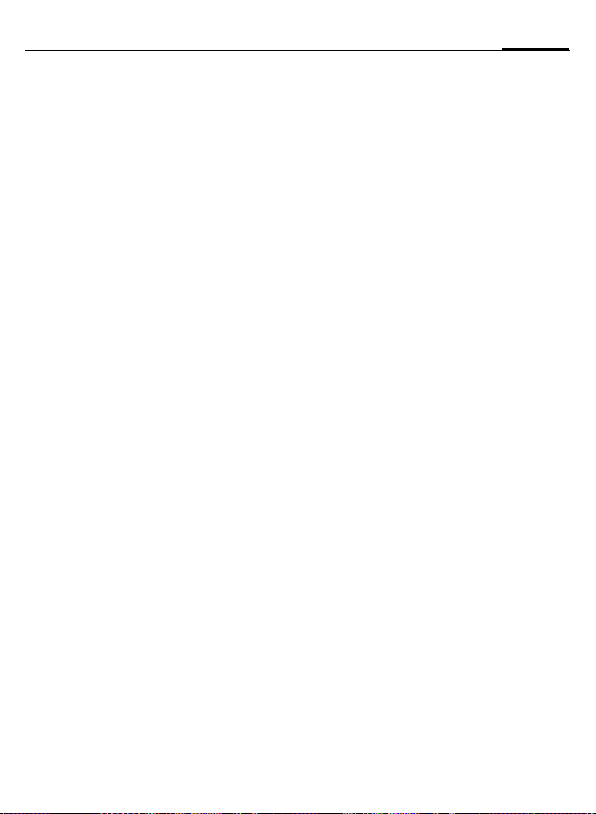
29Telefonare
Il codice telefono (da 4 a 8 cifre) deve essere definito da voi e inserito
alla prima richiesta.
C Confermare la selezione.
Ricordarsi assolutamente il codice
(v. pag. 17)!
Cercare o inserire il
/J
Ï
numero di telefono della
Rubrica/Rubrica indirizzi.
C Confermare.
Applica
§Carola§
Disattivare
#
J
C
Per chiamare il numero
(per es. "Carola"), premere lungo il tasto destro
del display.
Premere a lungo.
Inserire il codice del
telefono.
Confermare
l'inserimento.
Sequenze di toni (DTMF)
Per esempio per il controllo remoto
di una segreteria telefonica inserire
sequenze di toni (cifre) durante un
collegamento in corso. Questi inserimenti vengono trasmessi direttamente come toni DTMF (sequenza
di toni).
§Opzioni§ Aprire il menu.
Invia DTMF Selezionare.
Utilizzo della Rubrica/Rubrica indirizzi
Memorizzare i numeri e le
sequenze di toni (toni DTMF) nella
Rubrica/Rubrica indirizzi come una
voce normale.
J
0
J
0
J
§Salva§ Memorizzare la voce.
È possibile memorizzare anche solo i
toni DTMF (cifre) e inviarli durante
una conversazione.
Inserire il numero di
telefono.
Premere finché sul display
non appare un "+" (pausa
intercifra).
Inserire toni DTMF (cifre).
Se necessario, inserire pause di tre secondi ciascuna
per assicurare l'elaborazione presso il destinatario.
Inserire un nome.
Page 31

Rubr. standard30
Rubr. standard
C
¢L¢Scegliere la funzione
Visualizza voci
Vengono visualizzate le voci della
Rubrica standard (Rubrica indirizzi/Rubrica).
/
J
Nuova voce
Creare una nuova voce.
Rubrica (v. pag. 35)
Contatti (v. pag. 31)
Rubr. standard
È possibile impostare quale
Rubrica si desidera utilizzare
prevalentemente.
La Rubrica standard scelta viene
aperta in stand-by con il joystick.
H
Selezionare un nome me-
I
diante la lettera iniziale
e/o scorrere.
Aprire la Rubrica oppure la
Rubrica indirizzi.
Rubrica
La Rubrica si trova sulla scheda SIM.
Per ogni voce può essere inserito un
solo numero di telefono. La Rubrica
sulla scheda SIM può essere copiata
facilmente in un altro telefono.
Bigl. da visita
Create un proprio biglietto da visita
da inviare a un altro telefono GSM.
Se non è stato ancora creato nessun
biglietto da visita, appariranno direttamente i campi per il relativo
inserimento.
H
§Salva Premere.
Ulteriori informazioni
Il contenuto del biglietto da visita corrisponde allo standard internazionale (vCard).
Ï
Procedere campo per
campo inserendo i
relativi dati.
Copiare i numeri
telefonici dalla Rubrica
indirizzi/Rubrica.
Contatti
Nella Rubrica indirizzi è possibile utilizzare molti dati e funzioni ampliate
(per es. immagini, compleanni, Instant Msg.) per ogni voce.
Gruppi
v. pag. 34.
<Numeri info>
v. pag. 37.
Page 32

Contatti
Nella Rubrica indirizzi è possibile memorizzare fino a 1000 voci con più
numeri di telefono e fax nonché altri
dati. Queste voci vengono gestite separatamente dalla Rubrica nella memoria del telefono. È possibile scambiare dati tra la Rubrica indirizzi e la
Rubrica sulla scheda SIM.
Nuova voce
La Rubrica indirizzi è impostata come
Rubrica standard:
H
C
I
J
Aprire la Rubrica indirizzi
(in stand-by).
Visualizzare i campi di
inserimento.
Selezionare i campi di
inserimento desiderati.
Compilare i campi di inserimento. Il numero massimo ammesso di caratteri
è visualizzato in alto sul
display.
Deve essere inserito almeno un nome. Inserire il numero di telefono con il
prefisso.
Possibili campi di inserimento:
Cognome: URL:
Nome: Instant Msg >>
Numero di
telefono:
Ufficio: Ditta:
Cellulare: Indirizzo: >>
Fax: Compleanno: >>
Fax 2: Immagine:
Indirizzo e-mail:
E-mail 2: Tutti i campi
Informazioni aggiuntive:
Gruppo: Assegnazione a un
Indirizzo: Ampliamento per l'inseri-
Servizi Indicazioni, se la voce vie-
Gruppo:
gruppo (v. pag. 34).
mento dell'indirizzo
completo:
Via:, CAP:, Cittá:, Nazione:
ne utilizzata come contatto per la Chat (v. pag. 61):
Nickname:, ID utente WV:,
Numero ICQ:, Nome schermo
AIM:
31Contatti
Page 33

Contatti32
Compleanno:
Immagine: Assegnate un'immagine
Tutti i campi / Campi ridotti
§Salva§ Memorizzare la voce.
Ulteriori Informazioni
Î
Sincronizzare
Con il Mobile Phone Manager (v. pag. 113)
è possibile sincronizzare la vostra Rubrica
indirizzi con Outlook® e altri telefoni
Siemens.
Con Sincro remota è possibile sincronizzare il vostro telefono con un Organiser
memorizzato in Internet (v. pag. 108).
Dopo l'attivazione inserire
la data di nascita.
Promemoria: un giorno pri-
ma, all'ora impostata, il
telefono vi ricorderà il
compleanno.
alla voce. Questa sarà visualizzata quando verrete
chiamati dal corrispondente numero di
telefono.
Visualizzare i campi di
inserimento.
Temporanea commutazione
alla Rubrica.
Visualizzare/cercare voce
H
I
Aprire la Rubrica indirizzi
(in stand-by).
Scegliere la voce
desiderata.
C Visualizzare.
Opzioni di visualizzazione
§Opzioni§ Il menu opzioni offre sem-
Sposta in ...
Visualizza
Copia su SIM
Nuovo SMS,
Nuovo MMS,
Nuova e-mail
Browser
Instant Msg
(Per le funzioni standard, v. pag. 15)
pre solo le funzioni per il
campo di inserimento
selezionato.
Assegnare la voce attuale
o le voci selezionate a
un gruppo.
Visualizzare un'immagine
a esso assegnato.
Copiare un nome e un
numero sulla scheda SIM
(Rubrica).
Creare un messaggio con
la voce selezionata.
Avviare il Browser e richiamare l'URL.
Iniziare la Chat v. pag. 61.
Page 34

33Contatti
Modificare una voce
H
I
§Modifica§ Premere.
I
§Modifica§ Aprire il menu.
J
§Salva§ Memorizzare.
Aprire la Rubrica indirizzi
(in stand-by).
Scegliere la voce
desiderata.
Scegliere il campo di
inserimento.
Apportare modifiche.
Chiamare una voce
H
J
A
Se nella Rubrica indirizzi, per una voce, sono memorizzati più numeri,
questi vengono visualizzati per la
selezione:
I
A
Aprire la Rubrica indirizzi
(in stand-by).
Selezionare un nome me-
/
I
diante la lettera iniziale
e/o scorrere.
La voce viene chiamata.
Scegliere il numero di
telefono.
La voce viene chiamata.
Opzioni della Rubrica
indirizzi
A seconda della situazione attuale
sono disponibili diverse funzioni.
Queste possono essere usate sia
per la voce attuale che per più
voci selezionate:
§Opzioni§ Aprire il menu.
Sposta in ...
Copia su SIM
Filtro
Importa
Ordina
Cerca
(Per le funzioni standard, v. pag. 15)
Assegnare la voce attuale
o le voci selezionate a un
gruppo.
Copiare il nome e il
numero sulla scheda
SIM (Rubrica).
Vengono visualizzate solo le voci che rispondono
al criterio del filtro.
Predisporre la disponibilità per la ricezione via IrDA
(v. pag. 87) o SMS
(Pag. 43) di una
voce della Rubrica.
Stabilire il criterio di selezione per la visualizzazione delle voci della Rubrica
indirizzi.
Inserire il termine
di ricerca.
Page 35

Contatti34
Gruppi
Nel telefono sono predefiniti
nove gruppi per ordinare in modo
chiaro le vostre voci della Rubrica indirizzi. È possibile rinominarne sette.
H
<Gruppi> Selezionare (dietro al no-
I
Menu gruppi
§Opzioni§
Rinom.
gruppo
Icona
gruppo
Ulteriori informazioni
Nessun gruppo: contiene tutte le voci del-
la Rubrica indirizzi che non appartengono a
nessun gruppo (il nome non può essere
modificato).
Ricevuto: contiene voci della Rubrica indi-
rizzi ricevute via IrDA (v. pag. 87) oppure
via SMS (Pag. 43) (il nome non può essere
modificato).
Aprire la Rubrica indirizzi
(in stand-by).
me del gruppo è indicato
il numero delle voci).
Selezionare gruppo.
Aprire il menu.
Modificare il nome del gruppo.
Assegnare a un gruppo un
simbolo che compare sul display quando chiama un
membro del gruppo.
Suoneria per il gruppo
Assegnare a un gruppo una suoneria
che si attiva alla chiamata da parte di
un membro del gruppo.
C¢T¢Melodie
¢Ch. gruppo
I
C
Selezionare gruppo.
Confermare. Viene riprodotta una melodia già assegnata oppure viene
visualizzata la lista delle
possibili melodie per
la scelta.
I
Se necessario, scegliere
la suoneria.
C Confermare.
Page 36

Rubrica
Le voci memorizzate nella Rubrica
(sulla scheda SIM) vengono gestite
separatamente dalle voci della Rubrica indirizzi. È possibile, però, scambiare anche file tra la Rubrica e la
Rubrica indirizzi.
Nuova voce
La Rubrica è impostata come Rubrica
standard:
H
H
C
I
J
Aprire la Rubrica
(in stand-by).
Selezionare <Nuova voce>.
Visualizzare i campi di
inserimento.
Scegliere i campi di
inserimento.
Compilare i campi di inse-
rimento. Il numero massimo ammesso di caratteri
è visualizzato in alto sul
display.
Numero di telefono:
Inserire il numero di telefono con il
prefisso. Una voce senza numero
non viene memorizzata.
Nome:
Inserire il nome e/o il cognome.
Gruppo:
Preimpostazione Nessun gruppo
Numeri importanti possono essere
raggruppati in un gruppo (VIP).
Posizione:
Preimpostazione SIM
Con una scheda SIM speciale è possibile salvare i numeri in modo protetto (SIM protetta) (è necessario il PIN2).
Numero voce:
Ad ogni numero di telefono presente
nella rubrica è correlato un numero
di voce che viene assegnato automaticamente al momento dell'inserimento della voce stessa. Con questo
è possibile effettuare la chiamata.
§Salva§ Premere per memorizzare
Ulteriori informazioni
Î
§Nazione§ Prefisso
internazionale ............................v. pag. 25
Funzioni per
l'Inserimento testo .....................v. pag. 19
la nuova voce.
Temporanea commutazione
alla Contatti.
35Rubrica
Page 37

Rubrica36
Chiamare
(cercare una voce)
H
J
A
Telefonare con il numero di memorizzazione della voce
Al momento della memorizzazione
nella Rubrica a ogni voce nuova viene automaticamente assegnato un
numero di voce.
J
#
A
Aprire la rubrica.
Selezionare un nome me-
/
I
diante la lettera iniziale
e/o scorrere.
Il numero viene
composto.
Inserire il numero di voce.
Premere.
Premere.
Modificare la voce
I
§Modifica§ Premere.
I
J
§Salva§ Premere.
Selezionare la voce nella
Rubrica.
Scegliere il campo di inserimento desiderato.
Apportare la modifica.
Opzioni della Rubrica
In base alla situazione sono disponibili le seguenti funzioni.
§Opzioni§
Copia 9
Copia tutto 9
Cancella 9
Importa
(Per le funzioni standard, v. pag. 15)
Aprire il menu.
Copiare le voci selezionate nella Rubrica
indirizzi.
Copiare tutte le voci nella Rubrica indirizzi.
Tutta la Rubrica viene
cancellata. Protetto
da PIN.
Predisporre la disponibilità per la ricezione via
IrDA (v. pag. 87) o SMS
(Pag. 43) di una voce
della Rubrica.
Page 38

37Rubrica
<Rubriche spec.>
H
<Rubriche spec.>
<Propri Nr.>
Inserimento di "propri" numeri nella
Rubrica (per es. fax) a titolo di informazione. Questi numeri possono essere modificati, cancellati e inviati
come SMS.
<Numeri VIP>
Visualizzazione dei numeri
memorizzati nel gruppo VIP.
<Rubrica SIM>
Le voci memorizzate nella rubrica
della scheda SIM possono essere
usate anche in un altro
telefono GSM.
<SIM protetta> b
Con una scheda SIM speciale, è possibile salvare i numeri in modo protetto. Per l'elaborazione è necessario
il PIN 2.
Aprire la Rubrica
(in stand-by).
Scegliere.
<Nr. servizio>/<Numeri info>
Nella Rubrica possono essere eventualmente memorizzati numeri
messi a disposizione dal vostro
Operatore di Rete. Questi servono
per chiamare i servizi di informazione locali o regionali o per sfruttare i
servizi offerti dall'Operatore di Rete.
Aggiungere un numero di telefono
nella Rubrica
Durante l'inserimento di un numero nella
Rubrica è possibile sostituire le cifre
conun"?":
*
Questi segnaposto devono essere completati prima della selezione (per es. con il numero del derivato in un sistema telefonico).
Per chiamare, scegliere il numero nella
Rubrica:
A
J
A
Premere a lungo.
Premere.
Sostituire il "?" con cifre.
Il numero di telefono viene
composto.
Page 39

Lista chiamate38
Lista chiamate
Il numero di un chiamante viene
visualizzato se
• è stata disattivata la funzione na-
scondi ID e
• la rete supporta la funzione
"ID chiamante".
In alternativa compare il nome del
chiamante, se questo è memorizzato
nelle Rubrica/rubrica indirizzi.
Il telefono salva i numeri delle chiamate per una comoda riselezione.
C¢
I
P
Scegliere la lista delle
chiamate.
C Aprire la lista chiamate.
I
A
Oppure
§Visualizz§ Far visualizzare informa-
Nelle liste chiamate vengono
memorizzati fino a 500 voci:
Scegliere il numero di
telefono.
Selezionare il numero
di telefono.
zioni sui numeri di
telefono.
Ch. Perse
I numeri delle chiamate a cui non si
è risposto vengono salvati per poter
essere richiamati successivamente.
Â
Ch. Ricevute
Vengono elencate le chiamate a cui
si è risposto.
Ch. in Uscita
Accesso agli ultimi numeri telefonici
da voi selezionati.
A
Cancella Liste
Tutte le liste delle chiamate vengono
cancellate.
Simbolo per le chiamate
perse (in stand-by): premere il tasto del display sotto il
simbolo per richiamare l'in
Entrata (v. pag. 42).
Accesso rapido dallo
stand-by.
b
Menu Liste
Se una voce è evidenziata, è possibile richiamare il menu Liste.
§Opzioni§ Aprire il menu.
Copia 9 /
Copia su SIM
(Per le funzioni standard, v. pag. 15)
Copiare il numero evidenziato nella Rubrica preferita.
Page 40

39Tempo/Costi
Tempo/Costi
Durante una chiamata è possibile visualizzare i costi e la durata. È possibile impostare un limite di scatti per
le chiamate in uscita.
C¢
I
C
§Reset§
Impostaz.Costi
C
Tariffa pers.
(è necessario il PIN 2)
Impostare la valuta usata e la tariffa
dello scatto per unità e tempo.
¢Tempo/Costi
P
Selezione:
Ultima chiamata:
Chiamate in Entrata:
Chiamate in Uscita:
SMS in Uscita:
MMS in Uscita:
Flusso dati GPRS:
Tutte le chiamate:
Unità restanti:
Scorrere le visualizzazioni.
Aprire il menu.
Resettare l'impostazione
selezionata.
Aprire il menu.
Limite costi
(È necessario il PIN 2)
Su schede SIM speciali potete stabili-
re voi oppure l'Operatore di Rete il
tetto massimo di traffico telefonico,
superato il quale vengono bloccate
le chiamate in uscita.
§Modifica§ Premere,
J
Limite costi
J
§OK§ Confermare.
Confermare quindi la disponibilità o
resettare il contatore. La gestione
delle carte prepagate dipende
dall'Operatore di Rete.
Inserire PIN 2.
Accendere.
Inserire il numero
di scatti.
Display autom.
La durata e i costi di una
telefonata vengono visualizzati
automaticamente.
Page 41

Fotocamera40
Fotocamera
Le foto o i video ripresi con la fotocamera integrata possono essere visti
immediatamente e
• la foto può essere utilizzata come
sfondo, logo, animazione all'accensione e allo spegnimento
nonché come screensaver.
• Inviare la foto/il video via MMS o
via E-mail.
il tempo di registrazione utilizzato
e il tempo massimo disponibile di
registrazione.
è
Fotocamera
ÙÛ ×
24
Attivare
C¢
Oppure
D
Ø
La foto attuale viene visualizzata (in
anteprima) sul display. Nella prima
riga da sinistra a destra si vede:
Ù Luminosità.
Ú Fattore di zoom.
Û Bilanciamento.
× Flash collegato.
Nell'angolo superiore a destra
dell'anteprima viene visualizzato il
numero delle foto ancora possibili
mantenendo la risoluzione attuale.
Il numero dipende tra l'altro in larga
misura dal motivo (spazio necessario
di memoria). Sotto l'anteprima sono
indicati la risoluzione scelta oppure
R
Attivare la fotocamera
in stand-by.
Commutare tra foto e
registrazione video.
Premium
Ø
Opzioni
Modo foto
C Scattare una foto.
C
La foto viene salvata con un nome
con data e ora. Per l'inserimento del
nome vedere Impostazioni nel menu
Opzioni.
Impostazioni prima di scattare
una foto:
F
I
Risoluzione dell'immagine
Indipendentemente dalla risoluzione
dell'anteprima, è possibile impostare
la qualità di ripresa dell'immagine.
Visualizzare in anteprima
la foto successiva.
Impostare la luminosità.
Impostare il fattore
di zoom.
Page 42

41Fotocamera
Premium: 640x480 (VGA)
Alta: 320x240 (QVGA)
Media: 160x120 (QQVGA)
Sfondo: 132x176
La risoluzione può diminuire in base
allo zoom digitale scelto.
Modo video
La risoluzione del modo video corrisponde a quella dell'anteprima.
C
C
Durante la registrazione video compare un punto rosso in alto a destra
sul display.
§Play§ Riproduzione del video.
Avviare la registrazione
video.
Terminare la registrazione
video.
Flash (Accessori)
Se il flash collegato è attivo, questo
viene rappresentato mediante un
simbolo sul display. Quando è collegato al telefono ed attivato, il flash
viene ricaricato permanentemente.
Questo riduce il tempo di stand-by.
× Durante il processo
Per le impostazioni, vedere il menu
Opzioni.
di ricarica il simbolo
lampeggia.
Opzioni della fotocamera
In base alla situazione sono disponibili le seguenti funzioni.
§Opzioni§ Aprire il menu.
Impostazioni
Immagini
Altri video
Microfono
on
Usa flash
Timer
autom.
Bilanciamento
(Per le funzioni standard, v. pag. 15)
Ulteriori informazioni
Ê
In base al tipo di telefono, sul retro è possibile integrare uno specchio. Ciò permette
una maggiore facilità negli autoscatti.
• Nome per le riprese
• Risoluzione
dell'immagine
• Modo colore: normale,
seppia, toni di grigio.
Visualizzare lista delle foto.
Visualizzare la lista
dei video.
Attivare/disattivare il
microfono.
Scelta tra:
Automatico, Off, Occhi
rossi
La registrazione inizia ca. 15
secondi dopo l'azionamento.
Durante gli ultimi 5 secondi si
sente un tono di avviso ogni
secondo.
Scelta tra:
Automatico, Interno,
Esterno
Non c'è sufficiente spazio di
memoria. Attivare l'assistente
di memoria per la cancellazione dei dati (Pag. 85).
Page 43

in Entrata42
in Entrata
L'inbox unificato offre un rapido riepilogo dei messaggi attualmente entrati. In questo modo non è più necessario controllare tutte le cartelle
in entrata per i diversi tipi di messaggio. Tutte le voci sono contrassegnate, in base al tipo e allo stato, con un
simbolo. Un riepilogo dei simboli si
trova a pag. 7.
Richiamo dell'inbox unificato, per es.
all'arrivo di un nuovo SMS:
ç
oppure
E
Nell'inbox unificato si trovano i seguenti tipi di messaggi:
SMS, MMS, e-mail
Messaggi di sistema:
Informazioni su MMS, Sveglia manc.,
Prom. scaduti, Ch. Perse, WAP Push,
Msg vocale
Oggetti dati:
Melodie, Immagini e Video, voci di ca-
lendario, Appunti e Bigl. da visita
C
Premere il tasto del display sotto al simbolo.
in stand-by.
Aprendo una voce viene
avviata l'opportuna applicazione.
Voci lette o aperte vengono visualizzate dopo un tempo impostabile solo
nelle liste specifiche dei messaggi in
entrata (vedere Impostazioni nel
menu opzioni).
Opzioni in Entrata
§Opzioni§ Aprire il menu.
Ricevi e-mail
Impostazioni
(Per le funzioni standard, v. pag. 15)
Selezionare l'accesso impostato e trasmettere tutte
le e-mail.
Rimuovere le voci lette
dall'in Entrata:
Giornaliero, Mai, Subito
Se è stato scelto Giorna-
liero, stabilire l'orario.
Page 44

SMS
Con il telefono è possibile inviare e
ricevere messaggi di testo concatenati (al massimo 760 caratteri) che
sono composti da più SMS "normali"
(prestare attenzione alle modalità
di addebito).
È inoltre possibile inserire immagini
e suoni in un SMS.
Scrivere/inviare
C¢M¢Nuovo SMS¢SMS
J
A
Ï
Inserire il testo.
Informazioni su come scrivere con o senza il SW T9
sono contenute nel capitolo "Inserimento testo"
(v. pag. 19).
Nella prima riga del display viene visualizzato:
stato dell'inserimento testo, numero degli SMS
usati, numero dei caratteri ancora disponibili.
Avviare la procedura
di invio.
/JInserire o cercare il nume-
ro di telefono dalla Rubrica/Rubrica indirizzi.
§Gruppo§ Se necessario,
selezionare il gruppo.
C
Confermare. L'SMS viene
trasmesso per l'invio al
Centro servizi e memorizzato nella lista Inviati.
Opzioni di testo
§Opzioni§ Aprire il menu.
.
Salva
Immag.&Suoni
Modelli testo
Formattare Dimens. caratt: Caratt.
Cancella testo
Invia con...
(Per le funzioni standard, v. pag. 15)
Salvare il testo scritto
nella lista delle bozze.
Aggiungere all'SMS immagini, animazioni e
suoni (vedi di seguito).
Inserire modulo testo
(v. pag. 22).
piccoli, Caratteri medi,
Caratt. grandi
Sottolineato
Allineamento: Allin.
predef., Sinistra,
Centrato, Destra
Seleziona (Evidenziare il
testo con il Joystick)
Cancellare l'intero testo.
Selezionare il profilo
dell'SMS in uscita.
43SMS
Page 45

SMS44
Immag.&Suoni
Inviare immagini e suoni con
osenzatesto.
Prestare attenzione che questi
possono essere protetti (DRM,
v. pag. 13).
Si apre il campo di inserimento testo:
§Opzioni§ Aprire il menu.
I
I
C
I
Per Animaz. base/Suoni base:
C
Scegliere Immag.&Suoni.
Il menu contiene:
Animaz. base
Suoni base
Proprie anim.
Immag. pers.
Propri suoni
Selezionare lista.
Confermare. Viene visualizzata la prima voce
dell'ambito selezionato.
Scorrere fino alla voce
desiderata.
La selezione viene copiata
nell'SMS.
Per Proprie anim./Immag. pers./
Propri suoni:
C
C
Immagini inserite vengono visualizzate, i suoni vengono rappresentati
da un "segna posto".
La selezione viene
visualizzata/riportata.
La selezione viene copiata
nell'SMS.
SMS a un gruppo
I messaggi SMS possono essere inviati come "circolare" a un gruppo
di destinatari.
§Opzioni§ Aprire il menu.
Invia Selezionare.
§Gruppo§ Viene visualizzata la lista
I
C
C
dei gruppi.
Selezionare il gruppo.
Aprire il gruppo ed
selezionare tutte/alcune
voci inserite.
L'invio avviene solo dopo
una richiesta di conferma.
Page 46

45SMS
Leggere
p
Avviso sul display della
presenza di un nuovo
SMS. Aprire con il tasto
del display sottostante in
Entrata (v. pag. 42).
C Leggere l'SMS.
I
Rispondi
È possibile rispondere immediatamente all'SMS attualmente aperto.
Il nuovo testo viene inserito sopra
al testo ricevuto.
Scorrere di riga in riga
l'SMS.
ç SMS
10.05.2004 19:42
+ 12398765431
Testo dell'SMS. . .
Rispondi Opzioni
Opzioni di risposta
C Aprire il menu di risposta.
Nuovo Msg
Modifica
Risposta è SI'
Risposta è NO
Richiama, In
ritardo, Grazie
Opzioni di lettura
§Opzioni§ Aprire il menu di risposta.
Rispondi
Immag.&Suoni
Zoom testo
Archivio
(Per le funzioni standard, v. pag. 15)
Creare un nuovo testo di
risposta.
Modificare l'SMS ricevuto o aggiungervi un nuovo
testo.
Aggiungere Risposta è
SI' all'SMS.
Aggiungere Risposta è
NO all'SMS.
Aggiungere all'SMS
un testo reimpostato quale risposta.
Vedere le "Opzioni
di risposta" sopra
riportate.
Memorizzare l'immagine/suono ricevuto con
l'SMS.
Ingrandire/ridurre la rappresentazione di
un testo.
Spostare un SMS nell'archivio.
Page 47

SMS46
Liste
Gli SMS vengono memorizzati a seconda dello stato in liste diverse.
(Riepilogo dei simboli di messaggio,
v. pag. 7):
in Entrata
C¢M¢in Entrata¢SMS
Viene visualizzata la lista degli SMS
ricevuti.
Bozze
C¢M¢Bozze¢SMS
Viene visualizzata la lista degli SMS
non ancora inviati.
Non inviati
C¢M¢Non inviati¢SMS
Viene visualizzata la lista degli SMS
concatenati non ancora completamente inviati. La procedura di invio
può essere nuovamente avviata.
Inviati
C¢M¢Inviati¢SMS
Viene visualizzata la lista degli
SMS inviati.
Opzioni delle Liste
A seconda della lista, sono possibili
diverse funzioni.
§Opzioni§ Aprire il menu.
Invia
Invia con...
Archivio
(Per le funzioni standard, v. pag. 15)
Inviare o inoltrare la voce.
Scegliere un profilo per
l'invio dell'SMS.
Spostare un SMS
nell'archivio.
Archivio SMS
C¢M¢Archivio SMS
Viene visualizzata la lista degli SMS
archiviati nel telefono.
Page 48

47SMS
Impostare
Firma SMS
C¢ M¢Impostaz. Msg
¢SMS¢Firma SMS
Potete inserire una "firma" con un
massimo di 16 caratteri che viene allegata a ogni SMS. Eccetto la funzione §Rispondi§ e durante la modifica di
un SMS aperto.
Profili SMS
C¢M¢Impostaz. Msg
¢SMS¢Profili SMS
Possono essere impostati al massimo
5 profili SMS. In questi profili sono
stabilite le proprietà di invio di un
SMS. La preimpostazione corrisponde alla scheda SIM inserita.
Attivare il profilo
I
Scegliere il profilo.
C Attivare
Impostare il profilo
I
§Modifica§ Aprire per l'elaborazione.
Centro
servizi
Destinatario
Scegliere il profilo.
Inserire il numero del Centro
Servizi comunicato dall'Operatore di Rete.
Inserire il destinatario
standard per il profilo.
Tipo
messagg
Tempo
validità
Stato
cons =
Risp. diretta
=
SMS via
GPRS
=
Invia e
salva
• Manuale: richiesta per ogni
messaggio.
• Testo stand: messaggio
SMS normale.
• Fax: invio via SMS.
• e-mail: invio via SMS.
• Nuovo: il nuovo codice vie-
ne fornito dall'Operatore.
Selezione dell'intervallo di
tempo in cui il Centro Servizi
tenta di consegnare il
messaggio:
Manuale, 1 ora, 3 ore, 6 ore,
1 giorno, 1 settimana,
Massimo
*
so dall'Operatore di Rete.
Far confermare l'avvenuta
consegna/la consegna non
riuscita del messaggio. Questo servizio potrebbe essere
soggetto ad addebito.
Se è stato attivato, è possibile
per il destinatario dell'SMS far
svolgere l'operazione direttamente al centro servizi (per
informazioni rivolgersi all'Operatore di Rete).
Inviare automaticamente SMS
via GPRS (v. pag. 87).
Memorizzare l'SMS inviato
nella lista Inviati.
*
) Intervallo massimo ammes-
Page 49

SMS48
Altro sugli SMS
Informazioni sull'invio degli SMS
Se il messaggio non può essere
trasmesso al Centro Servizi, viene
offerta una possibilità di ripetizione.
Se anche questo tentativo non dovesse andare a buon fine, rivolgersi
all'Operatore di Rete. L'avviso Mes-
saggio inviato mostra solo la trasmis-
sione al Centro servizi che tenta di
consegnare il messaggio entro un
intervallo stabilito.
Vedere anche Tempo validità (v.
pag. 47).
Numero di telefono nell'SMS
All'interno del testo §evidenziato§ i numeri di telefono visualizzati possono
essere selezionati (
morizzati nella Rubrica/ Rubrica
indirizzi.
) oppure me-
A
Download di suonerie e loghi
È possibile ricevere per SMS link per
effettuare il download di suonerie,
loghi, screensaver, animazioni e informazioni su applicazioni. Evidenziare questo link e, premendo il
tasto di connessione
download. Assicurarsi che l'accesso
alla connessione sia configurato (v.
pag. 88).
Prestare attenzione che gli oggetti
da scaricare possono essere protetti
(DRM, v. pag. 13).
A, iniziare il
ã Memoria SIM piena
Se questo simbolo lampeggia, la memoria è piena. Non è più possibile ricevere alcun SMS. È necessario cancellare o archiviare alcuni messaggi.
Page 50

49MMS
MMS
Il Multimedia Messaging Service
(MMS) consente di inviare testi, immagini/video e suoni, in un messaggio combinato, a un altro cellulare
o ad una casella E-mail. Tutti gli elementi di un MMS vengono riuniti
sotto forma di una "serie di
diapositive (ICONE)".
A seconda dell'impostazione del vostro telefono ricevete automaticamente il messaggio completo oppure solo la segnalazione di un MMS
salvato in rete con i dati del mittente
e le dimensioni. Caricate quindi
l'MMS per la lettura sul vostro
telefono.
Chiedete all'Operatore di Rete se
supporta questo servizio. Può essere
eventualmente necessario effettuare una registrazione.
Creare
C¢M¢Nuovo MMS¢MMS
Un MMS è composto da una testata
con l'indirizzo e un contenuto.
Un MMS può essere composto da
una sequenza di pagine. Ogni pagina
può contenere un testo, un'immagine/video e un suono. Tenete presente che immagini e suoni possono essere protetti (DRM, v. pag. 13).
I testi vengono inseriti con il sistema
T9 (v. pag. 19).
Le immagini e i video vengono ripresi
con la forocamera incorporata e/o
o scaricati dai File personali
(v. pag. 111).
I suoni possono essere registrati con
la registrazione suoni e/o scaricati
dai File personali (v. pag. 111).
Scegliere prima un oggetto da elaborare che dovrà essere allegato alla
prima pagina dell'MMS:
Immagini/video
Limitazioni alle dimensioni delle immagini possono essere impostate
nelle impostazioni utente.
<Immagine>
C
Inser. immag.
Aprire la lista per la scelta
dell'immagine.
Inser. video
Aprire la lista per la scelta di
un video.
Fotocamera
Attivare la fotocamera per fare
una foto o un video per l'MMS
(v. pag. 40).
R
Scegliere.
Visualizzare le funzioni
immagine/video:
Possibile.
Page 51

MMS50
Apri
Mostra immagine.
Cancella
Cancellare immagine/video allegato.
Salva
Memorizzare immagine/video per
utilizzi futuri.
Dettagli Msg
Visualizzare le proprietà, anche
eventuali limitazioni nei diritti
d'uso (v. pag. 13).
Toni
<Suono> Scegliere.
C
Inser. suono
Aprire la lista per la scelta di un tono.
Registra
Attivare la registrazione toni per
registrare i toni (v. pag. 105).
m
Apri
Riprodurre il tono.
Cancella
Cancellare il tono allegato.
Visualizzare le funzioni
suono:
Possibile.
Salva
Memorizzare il tono per utilizzi
futuri.
Dettagli Msg
Visualizzare le proprietà, anche
eventuali limitazioni nei diritti
d'uso (v. pag. 13).
Testo
<Testo> Selezionare e scrivere
C
Inserisci da...
Inserire a scelta: Modelli testo, Book-
mark, Inserisci da 9
Cancella testo
Cancellare il testo della pagina
attuale.
Salva
Memorizzare il testo come
modulo testo.
Inserim. testo
Impostazioni del T9:
T9 attivo, Lingua in uso
Seleziona
Elaborazione del testo mediante
Copia e Incolla.
il testo.
Vengono visualizzate
le funzioni testo (v.
pag. 19):
Page 52

51MMS
Opzioni di creazione
§Opzioni§ Aprire il menu.
Invia MMS
Play
Immagine...
Suono...
Testo...
Pagina
Dettagli
Msg
Inviare un MMS.
Riprodurre tutto l'MMS
sul display.
Vedere precedente.
Vedere precedente.
Vedere precedente.
Inser. pagina: inserire una
nuova pagina dopo la pagina attuale.
Cancella pagina: cancella-
re pagina attuale.
Lista pagine: visualizzare
pagine disponibili.
Tempistica: impostare il
decorso temporale della
presentazione MMS:
• Durata pagina:
Automatico oppure
Manuale
• Mostra pagina:
solo se precedentemente
impostato Manuale.
Inserimento del tempo
di permanenza di una
pagina.
Inserire i parametri di
invio (vedere capitolo
successivo).
come
modello
Layout
Colori
(Per le funzioni standard, v. pag. 15)
Salvare l'MMS come
bozza. Vedere anche
qui di seguito.
Selezione di quattro
possibili layout:
Testo sopra, sotto, a
sinistra oppure a destra
dell'immagine.
Selezione dei colori per:
• Messaggio
• Pagina
• Bitmap
• Testo sfondo
• Colore testo
Bozze
C¢M¢Modelli MMS
Le bozze di MMS sono MMS memorizzati senza indirizzo che possono
essere inviati come nuovi MMS oppure utilizzati come parte di un nuovo MMS. Nel telefono possono
essere salvate fino 10 bozze.
Le bozze si creano impostando un
nuovo MMS oppure utilizzando un
MMS ricevuto.
§Opzioni§ Aprire il menu e scegliere
come modello.
Page 53

MMS52
Inviare
La pagina o le pagine dell'MMS
nuovo sono già create.
A
Ogg.: Inserire una breve
Invia a: Inserire uno o più numeri
Dimensione:
A
C
Aprire l'inserimento
indirizzo.
ç MMS
Ogg.:
Cordiali saluti da Monaco
Invia a:
+1234567654321
Dimensione:
85 KB
Þ
ß
]
descrizione.
di telefono/indirizzi
e-mail.
á
|
Opzioni
Ï Inserire numeri di
telefono dalla Rubrica
indirizzi.
Visualizzazione dimensione dell'MMS.
Avviare la procedura
di invio.
Dopo la conferma, l'MMS
viene inviato.
Campo degli indirizzi allargato:
I
Più: Messa a disposizione di
Cc: Indirizzi dei destinatari
Bcc: Gli indirizzi dei destinatari
Allegati: Inserire allegati.
Data: Data di creazione.
Usa tempo invio:
Simboli per informazioni sullo stato:
Scorrere in basso.
campi supplementari
per indirizzi.
di copia.
di copia non sono visibili
agli altri destinatari.
Utilizzare l'orario d'invio
preimpostato. Quindi §Si§.
Data consegna:
Data di invio.
Ora invio:
Ora di invio.
Þ Priorità.
ß Rapporto di invio.
á
Contiene DRM
(v. pag. 13).
Page 54

53MMS
Opzioni per l'invio
§Opzioni§ Aprire il menu.
Invia MMS
Play
Modifica
Agg. destin.
Canc.
destin.
Inser.
allegato
Lista
pagine
come
modello
(Per le funzioni standard, v. pag. 15)
Inviare un MMS.
Riprodurre tutto l'MMS
sul display.
Visualizzare la selezione di
un oggetto per modificarlo.
Inserire il destinatario
dall'attuale Rubrica
indirizzi.
Cancellare singoli
destinatari.
Inserire un allegato:
• File
• Bigl. da visita
• Appuntamento
Visualizzare le pagine
dell'MMS, per prenderne
visione e/o modificarle.
Salvare l'MMS come bozza.
Ricevere
Un MMS può essere ricevuto, a
seconda dell'impostazione (v.
pag. 55), in due modi:
Trasferimento completo
L'MMS viene trasferito completamente sul vostro telefono. A seconda della lunghezza dell'MMS può richiedere anche un tempo piuttosto
lungo.
ç
<
Segnalazione preventiva
Si riceve una segnalazione che c'è un
MMS per la ricezione.
w
<
§Ricevi§ L'MMS viene trasmesso
§OK§ Simbolo sull'in Entrata.
Simboli sul display.
Avviare la ricezione.
L'MMS viene trasmesso.
Simboli sul display.
Leggere la segnalazione.
Visualizzazione della dimensione dell'MMS in KB.
completamente.
Page 55

MMS54
Leggere
Un MMS è stato ricevuto
completamente.
I
C
Funzione dei tasti durante la
riproduzione:
E
D
I
C/
Al termine della riproduzione
dell'MMS vengono visualizzati
i dettagli del messaggio.
Ogg.: Descrizione dell'MMS.
Da: Indicazione del mittente.
Dimensione:
Campi allargati degli indirizzi:
I
Più: Altri campi di inserimento:
Cc: Destinatario di copia.
Allegati: Memorizzare gli allegati.
Data: Data di ricezione.
Scegliere l'MMS.
Avviare la riproduzione
automatica dell'MMS.
Passare alla pagina
successiva.
Premere una volta brevemente per tornare all'inizio della pagina attuale,
due volte brevemente
per tornare alla pagina
precedente
Impostare il volume.
Terminare.
B
Dimensione dell'MMS
in KB.
Scorrere in basso.
Simboli per le informazioni di stato
(v. pag. 52)
Liste
Tutti gli MMS vengono memorizzati
in quattro liste (per il riepilogo dei
simboli messaggi, v. pag. 7):
in Entrata
C¢M¢in Entrata¢MMS
Viene visualizzata la lista degli MMS
e delle segnalazioni ricevuti. Per ricevere un MMS in differita, aprire la segnalazione e premere §Ricevi§.
Bozze
C¢M¢Bozze¢MMS
Viene visualizzata la lista delle bozze
memorizzate.
Non inviati
C¢M¢Non inviati¢MMS
Viene visualizzata la lista degli MMS
non completamente inviati.
Inviati
C¢M¢Inviati¢MMS
Viene visualizzata la lista dei
messaggi inviati.
Page 56

55MMS
Opzioni liste
A seconda della lista/situazione,
sono possibilidiverse funzioni.
§Opzioni§ Aprire il menu.
Play
Modifica
Visualizza
Invia MMS
Rispondi MMS
Inoltra MMS
Dettagli Msg
Ric. tutti MMS
(Per le funzioni standard, v. pag. 15)
Riprodurre l'MMS
sul display.
Visualizzare l'MMS per
elaborarlo.
Visualizzare l'MMS solo per visionarlo (solo
lettura).
Inviare un MMS.
Rispondere direttamen-
te a un MMS ricevuto.
Inserire i destinatari per
l'inoltro.
Evidenziare i parametri
messaggi.
Trasmettere subito tutti i
nuovi MMS.
Impostare
C¢M¢Impostaz. Msg¢MMS
¢Scegliere la funzione
Profilo MMS:
È possibile impostare 6 profili MMS
(5 nella memoria del telefono, uno
sulla scheda SIM) in cui vengono stabilite le proprietà di invio. Nella maggior parte dei casi l'impostazione è
già preimpostata. In caso contrario,
richiedere informazioni presso il proprio Operatore di Rete.
Attivare il profilo
I
§Opzioni§ Aprire il menu e scegliere
Impostare il profilo
I
§Opzioni§ Aprire il menu e scegliere
Scegliere il profilo.
Attiva.
Scegliere il profilo.
Modifica imp.
1
1 = Servizio dipendente dall'Operatore
di Rete.
Page 57

MMS56
Impost. utente
Impostare l'invio dell'MMS a scelta:
Stato consegna:
Rapporto
lettura:
Priorità predef.:
Validità:
Ora possibile
cons.:
Richiedere una conferma di ricezione per i
messaggi inviati.
Richiedere una conferma che l'MMS è stato
letto.
Priorità di invio:
Normale, Alta, Bassa
Selezione dell'intervallo di tempo in cui il
Centro Servizi tenta di
consegnare il messaggio:
Manuale, 1 ora,
3 ore, 6 ore,
1 giorno, 1 settimana,
Massimo
*
ammesso
dall'Operatore di rete.
Trasmissione dal Centro
Servizi al destinatario:
Subito, Domani
*
) Intervallo massimo
Durata predef.:
Recupera:
Filtro spam:
Indicazione dimens.:
=
Tempo di visualizzazione di una pagina
MMS (valore predefinito).
Ricezione dell'MMS
completo oppure soltanto della relativa segnalazione:
Subito
Ricevere immediatamente l'MMS completo.
Rete casa aut.
Ricevere immediatamente l'MMS completo sulla rete nazionale.
Manuale
Ricevere solo la
segnalazione.
Impostazioni per la ricezione di MMS pubblicitari.
Max. Impostare le dimensioni del messaggio e il trattamento dei
dati.
Page 58

57e-mail
Il vostro telefono dispone di un proprio di e-mail (client) con cui è possibile scrivere e ricevere e-mail.
Scrivere
C¢M¢Nuovo e-mail¢e-mail
Inserire i dati dell'indirizzo e-mail:
Invia a: Inserire uno o più
indirizzi e-mail.
Ï Inserire dalla Rubri-
ca/Rubrica indirizzi.
Ogg.: Inserire il del titolo
dell'e-mail (max.
255 caratteri).
Contenuto Inserire il testo.
Da inviare:
§Opzioni§ Aprire il menu.
Invia e-mail
Selezionare.
Oppure
Tutti i campi
Aprire altri campi di
inserimento.
Cc: Indirizzi dei destinatari
di copia.
Bcc: Gli indirizzi dei destinatari
di copia non sono visibili
agli altri destinatari.
Allegati: Inserire allegati, come per
es. immagini o suoni.
Opzioni
A seconda dell'attuale posizione
del cursore si attivano differenti
funzioni.
§Opzioni§ Aprire il menu.
Invia e-mail
Invia dopo
Salva
Agg. destin.
Cancella riga
Inserisci da...
Invio di un'e-mail.
Copiare l'e-mail nella
lista Non inviati.
Memorizzare l'e-mail
nella lista Bozze.
Inserire il destinatario
dalla lista attuale degli
indirizzi.
Cancellare la
riga corrente.
Modelli testo
Bookmark
Ï Inserire dalla Ru-
brica/Rubrica indirizzi.
Inser. allegato
Cancella testo
Inserim. testo
Aprire File personali
per selezionare. Tenete presente che immagini e suoni possono
essere protetti (DRM,
v. pag. 13).
Cancellare tutto il testo.
• T9 attivo
• Lingua in uso
Page 59

e-mail58
Ricevere/leggere
C¢M¢in Entrata
¢Scegliere la funzione
Prima di poter essere letta, una
e-mail deve essere scaricata dal
server. A questo punto si hanno
due possibilità:
Ricevi e-mail
Viene trasmessa solo la testata del
messaggio in Entrata (v. pag. 42). È
possibile decidere se si desidera o
meno ricevere anche il contenuto:
§Opzioni§ Aprire il menu e scegliere
Ricevi conten.
oppure eliminare l'e-mail dal server:
§Opzioni§ Aprire il menu e scegliere
Salva allegato.
Inv/Ric e-mail
Viene selezionato l'acceso impostato
e tutte le e-mail vengono trasmesse
nell'in Entrata (v. pag. 42). Contemporaneamente le e-mail completate
vengono trasmesse dalla lista Non
inviati.
Allegati
Se un'e-mail contiene allegati, questi
possono essere memorizzati nei File
personali (v. pag. 111).
§Opzioni§ Aprire il menu e scegliere
Salva allegato.
Liste
Tutte le e-mail vengono memorizzate in quattro liste diverse (riepilogo
dei simboli d'avviso, v. pag. 7):
in Entrata
C¢M¢in Entrata¢e-mail
Viene visualizzata la lista delle
e-mail ricevute.
Bozze
C¢M¢Bozze¢e-mail
Viene visualizzata la lista delle e-mail
non inviate.
Non inviati
C¢M¢Non inviati¢e-mail
Viene visualizzata la lista delle e-mail
non inviate.
Inviati
C¢M¢Inviati¢e-mail
Viene visualizzata la lista delle
e-mail inviate.
Page 60

59e-mail
Liste Opzioni
A seconda della lista, sono possibili
diverse funzioni.
§Opzioni§ Aprire il menu.
Ricevi e-mail
Ricevi
conten.
Canc su
server
(Per le funzioni standard, v. pag. 15)
Viene trasmessa solo
la testata in Entrata
(v. pag. 42).
Scaricare il contenuto dal
server nel caso si sia ricevuta solo la testata.
Eliminare il contenuto dal
server nel caso si sia ricevuta solo la testata.
Impostare
C¢M¢Impostaz. Msg¢e-mail
Prima dell'utilizzo devono essere
impostate le modalità di accesso
al server nonché i propri parametri
di e-mail. Questi dati sono generalmente già predefiniti. In caso contrario, richiedere tali dati al proprio
Operatore di Rete. Vedere anche
sul sito Internet:
www.siemens-mobile.com/cx65
Account
I
Selezionare il conto.
C Aprire.
Attivare la modalità di accesso
I
Scegliere l'accesso.
C Attivare l'accesso.
Impostare la modalità di l'accesso
I
§Modifica§ Avviare l'elaborazione
Scegliere l'accesso
o <Vuoto>.
e compilare i campi
dati secondo il modello
dell'Operatore di Rete.
Altre impost.
Inserimento di un indirizzo e-mail al
quale viene sempre inviato un Bcc
(Blind Carbon Copy).
Page 61

Messaggio vocale/mailbox60
Messaggio vocale/mailbox
C
¢M¢Impostazioni
¢Msg vocale
La maggior parte degli operatori di
rete offrono un servizio di segreteria
telefonica in rete sulla quale un chiamante può lasciare un messaggio se
• il telefono è spento o non
raggiungibile,
• non desiderate rispondere,
• state telefonando (e non è attivato l'Avviso di Ch. (v. pag. 82)).
Se il servizio di segreteria telefonica
in rete non è compreso nelle offerte
di base, può essere necessario registrarsi ed effettuare le impostazioni
manualmente. La seguente procedura può differenziarsi da Operatore
a Operatore.
Impostazioni b
L'Operatore di Rete mette a vostra
disposizione due numeri telefonici:
Salvare il numero di telefono della mailbox
Questo è il numero di telefono da
chiamare per ascoltare i messaggi
che vi sono stati lasciati.
C¢M¢Impostazioni
¢Msg vocale
Selezionare o inserire/mo-
/
Ï
J
dificare il numero di telefono dalla/nella
Rubrica/Rubrica indirizzi.
§OK§ Confermare.
Salvare il numero di telefono per
la deviazione
A questo numero di telefono
saranno deviate le chiamate.
C¢
J
§OK§
Ascoltare b
Un nuovo messaggio vocale - a seconda dell'Operatore di Rete - può
essere segnalato nel modo seguente:
À
Oppure
p
Oppure
Ricevete una chiamata con un
annuncio automatico.
Richiamare la propria mailbox
e ascoltare il/i messaggio/i.
1
T
¢Telefono¢Inoltro
¢
per es. Senza risposta
¢Imposta
Inserire il numero
di telefono.
La registrazione alla rete
viene confermata dopo
alcuni secondi.
Simbolo con segnale
acustico.
Avviso con un SMS.
Premere a lungo (digitare,
eventualmente, una sola
volta il numero di mailbox). A seconda dell'Operatore di Rete confermare
con §OK§ e §Segreter§.
Page 62

61Instant Msg
Instant Msg b
Con questa funzione è possibile trasmettere e ricevere testi, audioclip,
immagini e file direttamente a una o
più periferiche (telefono cellulare,
PC). Questa funzione non viene supportata da tutti gli Operatori di rete.
Chiedete informazioni al vostro Operatore di Rete.
I vostri interlocutori vengono inseriti
in liste dei contatti. Dopo la connessione, in queste liste viene visualizzato chi è raggiungibile, se lui/lei desidera essere contattato/a e qual è il
suo stato d'animo.
GPRS deve essere attivato!
C¢M¢Instant Msg
Menu di avvio
Login Selezione dell'accesso at-
traverso il quale chattare
oppure
Account: selezionare
(v. pag. 66).
Cronologia Msg
Leggete i messaggi
dell'ultima sessione.
Impostazioni
Impostazioni relative alla
vostra presentazione, alle
applicazioni e ai Server.
Esci Terminare l'applicazione.
Accesso rapido ...
Scelta dell'accesso (v. pag. 66):
C¢M¢Instant Msg¢Login
Viene visualizzata la lista dei contatti
oppure il riepilogo (ev. prima impostare l'accesso, v. pag. 66)
Definire il proprio stato
(v. pag. 67)
§Opzioni§ Aprire il menu.
Mie impostaz.
B
Inserire un nuovo contatto
(v. pag. 61)
§Opzioni§ Aprire il menu.
Gestisci Scegliere, quindi
Agg. contatto
B
Selezionare ed effettuare
inserimenti.
Ritornare alla lista dei
contatti.
selezionare e inserire
almeno l'ID utente.
Ritornare alla lista dei
contatti.
Page 63

Instant Msg62
Chattare con un nuovo contatto
(v. pag. 65):
I
Scegliere il contatto.
C Avviare la Chat.
C Aprire l'editor.
J
Scrivere il testo.
C Inviare il testo.
... ecc, ecc.
Login
C¢M¢Instant Msg¢Login
Selezione dell'ultimo accesso usato
(vedere anche Login automatico: v.
pag. 67).
Liste contatti
Dopo la connessione viene visualizzata, per la selezione, la lista dei
contatti o eventualmente il riepilogo
delle liste contatti.
Nella lista dei contatti trovate anche
un riepilogo degli ultimi contatti avuti. Al primo login viene generata
eventualmente una lista contatti
"vuota" dal Server.
Visualizzazione nella lista:
-Conversaz.
Visualizzazione dei contatti online
per i quali ci sono messaggi.
-Online
Contatti online con i quali al momento non ha luogo alcuna conversazione.
-Gruppo
Gruppi per la Chat collettiva con
più contatti
-Offline
Contatti che al momento non
sono online.
Page 64

63Instant Msg
Gestire un contatto
I
§Opzioni§ Aprire il menu.
Gestisci Scegliere.
Contatti
A seconda della selezione, sono
disponibili diverse funzioni.
Agg. contatto
Cerca contatto
Canc. contatto
Blocca
contatti
Selezionare un contatto.
ID utente:
Inserire il nome preciso
dell'utente (nome
del login).
Nickname:
Inserire il proprio nickname per il contatto.
Amico:
Il contatto riceve lo stato
Amico: e conseguente-
mente l'accesso a informazioni personali (v.
pag. 67).
Cercare un contatto.
Cancellare un contatto
dalla lista.
Dal contatto non si riceve
più nessun messaggio
ed egli non riceve più
nessuna informazione di
stato da parte vostra. La
funzione vale per tutte le
vostre liste.
Gestire gruppi b
I
Selezionare uno dei
gruppi creati da voi.
§Opzioni§ Aprire il menu.
Gestisci Scegliere.
Gest. gruppo
A seconda della selezione, sono
disponibili diverse funzioni.
Agg.
membro
Cerca
membro
Invita
Canc.
membro
Agg.
gruppo
Cerca
gruppo
Crea
gruppo
Canc.
gruppo
Inserire un nuovo membro del
gruppo, vedere anche Agg.
contatto.
Cercare un membro
del gruppo.
Invito alla Chat per i contatti di
un gruppo proprio.
Cancellare un contatto dalla
lista dei membri del gruppo.
Aggiungere un nuovo gruppo.
Cercare un gruppo sul server
(anche gruppi non più gestita
nella lista).
ID gruppo:
Inserire la denominazione precisa del gruppo.
Nome:
Nome del gruppo.
Argomento:
Argomento del gruppo.
Rintracciabile:
Il gruppo può essere cercato
da altri.
Msg di benvenuto:
Inserire il testo di benvenuto.
Cancellare un gruppo.
Page 65

Instant Msg64
Creare una nuova lista contatti
Viene visualizzata la lista dei contatti
attuali.
§Opzioni§ Aprire il menu.
Lista contatti
Vengono visualizzate
tutte le liste dei contatti
presenti.
§Opzioni§ Aprire il menu.
Crea Scegliere.
ID lista contatti:
Assegnare alla lista dei contatti un nome univoco.
Nome: Assegnare un nome
esplicativo.
C Confermare.
Opzioni liste dei contatti
§Opzioni§ Aprire il menu.
Dettagli =
Mie impostaz.
Gestisci
Lista contatti
Blocca lista
Impost. applic.
Sospendi
Logout
Guida
Informazioni supplementari sul contatto o
sul gruppo.
Indicazioni sul proprio
stato personale (v.
pag. 67).
Funzioni per la gestione
di un contatto o di un
gruppo.
Visualizzare, per la
selezione, le liste
dei contatti:
Visualizzare tutti i contatti bloccati. Possibilità
di sbloccare.
Impostare l'applicazione (v. pag. 67).
Terminata l'applicazione, la connessione al
Server rimane attiva.
Disconnettersi dal server e ritornare al menu
di avvio.
Visualizzare il testo
di guida.
Page 66

65Instant Msg
Avviare la Chat
Deve essere visualizzata una lista
dei contatti.
I
C
Selezionare un contatto o
un gruppo.
Avviare la comunicazione
con il contatto.
Viene visualizzata la pagina. Quando si chatta con
un gruppo, davanti a ogni
intervento viene riportato
il nome del mittente.
C Aprire l'editor.
J
C
È possibile, ovviamente, ricevere
anche messaggi da contatti a voi
sconosciuti. Appare un avviso sul
display e potete quindi passare a
questa Chat oppure ignorarla o
bloccarla.
Scrivere il testo.
Inviare il testo. La visualizzazione nella Chat Room
avviene dopo breve
tempo.
Opzioni (Contatto singolo)
§Opzioni§ Aprire il menu.
Invia suono
=
Invia immagine =
Invia altro
=
Dettagli
Canc. tutto
Blocca
contatti
Selezione e invio di una
melodia/un suono dalla
lista (DRM v. pag. 13).
Selezione e invio di un'immagine dalla lista (DRM v.
pag. 13).
Inviare un file qualsiasi.
Indicazioni sul contatto, se
da questi ammesse.
Cancellare tutti i testi della
Chat attuale.
Dal contatto non si riceve
più nessun messaggio ed
egli non riceve più nessuna
informazione di stato da
parte vostra. La funzione
vale per tutte le vostre liste.
Page 67

Instant Msg66
Opzioni (Contatto gruppi) b
§Opzioni§ Aprire il menu.
Lascia
gruppo
Dettagli
Canc. tutto
Uscire dal gruppo.
Indicazioni sul gruppo:
ID gruppo:, Nome:,
Argomento:,
Proprietario:
Cancellare tutti i testi della
Chat attuale.
Ricezione di oggetti b
Se, in sede di dialogo, vi vengono inviati suoni o immagini, appare un'informazione sul display.
§Ricevi§ Confermare la ricezione
oppure
§Rifiuta§ rifiutare la ricezione.
Cronologia Msg
C¢M¢Instant Msg
¢Cronologia Msg
Vengono visualizzati i messaggi
dell'ultima sessione. È possibile leggere e cancellare gli interventi.
Presupposto: non si deve essere più
connessi al server, vedere Sospendi
(v. pag. 64) e Login automatico: (v.
pag. 67).
Impostare
C¢M¢Instant Msg
¢Impostazioni
¢Scegliere aa funzione.
Account
Viene visualizzata la lista degli
accessi presenti.
/
Selezionare un accesso
C
I
Oppure
<Nuova voce>/Impos. account
Nome:
URL:
ID utente:
Password:
per la connessione.
Impostare un accesso
o modificare le impostazioni, come prescritto
dall'Operatore di Rete.
A seconda dell'Operatore
di Rete, è possibile che
l'impostazione non sia
modificabile.
Nome dell'accesso.
Inserire l'URL, per es.
http://www.abc.com
Inserire il nome preciso
dell'utente (nome
del login).
Inserire la password
(viene visualizzata
crittografata).
=
Page 68

67Instant Msg
Mie impostaz.
Indicazioni sul proprio stato
personale:
Pseudonimo:
Nome
schermo:
Umore:
Testo stato:
Disponibilità:
Cellulare:
§Opzioni§ Stabilite per ogni imposta-
Proprio Alias, con il quale
si viene reperiti sul server.
Nome visualizzato
nei gruppi.
Indicazioni sul proprio stato
d'animo, come per es.
Felice, Triste,
Stanco,ecc.
Qualsiasi informazione
di testo, per es. "Sono
a casa".
Disponibilità:
Disponibile, Non
disponibile, Riunione
Inserimento del
numero con prefisso
internazionale.
zione chi può vedere i
vostri dati personali:
Pubblico
Tutti i contatti.
Privato
Contatti contrassegnati
con Amico: (v. pag. 63).
Nascosto
Nessuno.
Impost. applic.
Impostazioni per l'applicazione
usata:
Login automatico:
Timeout:
Info messaggi:/
Info online:
Selezione automatica
dell'ultimo accesso
usato.
Tempo inattivo, dopo il
quale viene terminata
l'applicazione. La connessione al server, però,
rimane attiva.
Segnalazione per il
ricevimento di
messaggi: Sí/No
Segnalazione
attraverso:
• Suono
• Vibrazione
• Pop-up
Finestra Popup
ammessa: Sí/No
Page 69

Servizi CB68
Servizi CB
C
¢M¢Impostazioni
¢Servizi CB
Alcuni Operatori di rete offrono servizi di informazione (canali informativi, Cell Broadcast). Se la ricezione è
attivata, si riceveranno i messaggi
sugli argomenti attivati della propria
"Lista argom.".
I messaggi CB vengono visualizzati in
stand-by, i testi più lunghi scorrono
automaticamente.
Ricevi CB
Questa funzione attiva e disattiva il
servizio CB. Se il servizio è attivato, la
durata dell'autonomia in stand-by
del telefono si riduce.
Lista argom.
Copiate in questa lista personale gli
argomenti dall'indice degli argomenti. È possibile inserire 10 voci con numero di canale (ID) ed eventualmente i nomi.
Nuovo argom
• In mancanza di un indice degli ar-
• Se l'indice degli argomenti è già
Scegliere.
gomenti inserire l'argomento con
il suo numero di canale e confermare con §OK§.
stato trasmesso, scegliere un argomento e attivarlo attraverso
§Opzioni§.
Argomento
§Opzioni§ Aprire il menu liste.
Se nella lista è stato scelto un
argomento, è possibile prenderne
visione, attivarlo/disattivarlo, modificarlo e cancellarlo.
Lingua CB
È possibile stabilire se si desidera ricevere i messaggi dei servizi d'informazione solo in una determinata
lingua o in tutte le lingue.
Simboli sul display
Scegliere.
Ö,Õ Argomento
attivato/disattivato.
p
Sono presenti nuovi messaggi
relativi all'argomento.
q Messaggi già letti.
Page 70

69WAP & Giochi
WAP & Giochi
Scaricate da Internet le informazioni
più recenti. Il formato delle
informazioni verrà adattato al
display del telefono. Inoltre, potete
caricare sul vostro telefono giochi e
applicazioni. Per l'accesso a Internet
può essere eventualmente
necessaria la registrazione presso
l'Operatore.
Accesso all'Operatore
di rete
Chiamata diretta del Browser con
l’URL del vostro Operatore di rete.
Internet
O
C¢
Richiamando la funzione viene
avviato il Browser con l'opzione
preimpostata (Impostazioni del
Browser, v. pag. 70; eventualmente
definita/prestabilita dall'Operatore
di rete).
¢Internet
Menu Browser
§Opzioni§ Aprire il menu.
Homepage
Bookmark
Vai a ...
Ricarica
Mostra URL
Cronologia
Disconnetti
File
Impostazioni
Chiudi
brows.
Richiamare la pagina di
avvio preimpostata del
profilo attuale.
• Lista bookmark
Visualizzazione della lista
dei bookmark
memorizzati nel telefono.
• Sito Bookmark La
pagina attuale viene
memorizzata come
bookmark.
Inserire l’URL per la
selezione diretta di un
indirizzo Internet, come per
es.
wap.siemens-mobile.com
Caricare nuovamente la
pagina attuale.
Visualizzare l’URL della
pagina attuale per l’invio via
SMS/e-mail.
Visualizzare le ultime
pagine Internet visitate.
Chiudere il collegamento.
Visualizzare un oggetto
della pagina attuale o la
pagina completa e
visualizzare le pagine
memorizzate.
Impostare o resettare il
browser (v. pag. 70) .
Chiudere il browser.
Page 71

WAP & Giochi70
Chiudere il collegamento
B
Premere a lungo per
chiudere il collegamento
e il browser.
Navigazione nel browser
• Selezione di un link.
C
• Impostazioni, stato on/off.
• Premere brevemente: Una
B
pagina indietro.
• Avanti/indietro di un campo di
I
inserimento/link.
• Scorrere una riga.
Visualizzazioni sul display nel Browser (selezione)
²
±
Connettere
Rete
´
³
Nessuna rete
GPRS online
Inserimento di caratteri speciali
*,0
Selezione di importanti
caratteri speciali.
Impostazioni del Browser
O
C¢
§Opzioni§ Aprire il menu.
Impostazioni
Browser
Profili
Parametri
protocollo
Sicurezza
Contesto
Il vostro browser Internet è concesso in
licenza da:
¢Internet
Scegliere.
Impostare le opzioni di
avvio, il trattamento di
immagini e suoni e le
opzioni di invio.
Visualizzare la lista dei profili
per
l’attivazione/impostazione.
Per ulteriori impostazioni,
chiedete informazioni al
vostro Operatore di rete.
Impostare i parametri del
protocollo, i messaggi Push
e il tempo di interruzione
nonché il trattamento dei
cookies.
Impostare la codifica.
Resettare la sessione,
cancellare la Cache, la
cronologia e i cookies.
Page 72

71WAP & Giochi
Profili
La predisposizione del telefono per
l'accesso a Internet dipende dal
rispettivo Operatore di rete:
Profilo preimpostato
Nella maggior parte dei casi sono già
preimpostati i profili di accesso per
uno o più Operatori di rete.
I
C
Impostare il profilo manualmente
Richiedere eventualmente
informazioni presso il proprio
Operatore di rete.
§Opzioni§ Aprire il menu.
Modifica
Cancella
Scegliere il profilo.
Attivare il profilo.
Avviare l'elaborazione.
Per le seguenti
impostazioni specifiche
per Internet, chiedete
informazioni al vostro
Operatore di rete.
Cancellare il profilo scelto.
Bookmark
C¢
Visualizzare un URL/richiamare una pagina
Lista bookmark
I
C
Salvataggio
Sito Bookmark
Opzioni dei bookmark
§Opzioni§ Aprire il menu.
Qui sono contenute funzioni per
modificare e gestire i bookmark e le
relative cartelle. Tra queste funzione
rientra il trattamento delle singole
voci con i relativi URL nonché la
cancellazione e lo spostamento in
altre cartelle.
¢Bookmark
O
Visualizzare la lista dei
bookmark memorizzati
nel telefono.
Selezionare i bookmark.
Richiamare l'URL.
La pagina attuale viene
salvata nel telefono come
bookmark.
Page 73

WAP & Giochi72
Giochi e Applicazioni
In Internet è possibile trovare
diversi giochi e applicazioni. Dopo
il download, questi sono disponibili
sul vostro telefono. Le applicazioni
solitamente comprendono anche le
istruzioni d'uso. Sul vostro telefono
sono già preinstallati alcuni giochi
e alcune applicazioni. La relativa
descrizione si trova al sito
www.siemens-mobile.com/cx65
Presupposti
Devono essere configurati il profilo
WAP (v. pag. 71) e l'accesso
(v. pag. 88).
Download
A seconda, se si scaricano giochi o
applicazioni, scegliere il corrispondente accesso:
C¢O¢Giochi
oppure
C¢O¢Applicazioni
Oltre agli URL e agli Operatori di rete
per il download, vengono visualizzate eventuali applicazioni /giochi e
cartelle.
Scarica nuovo
I
C
Solo file di descrizione
Ì
oppure download completo
Ë
Scegliere l'Operatore di
Rete o l'URL.
Avviare il browser e
richiamare l'URL.
Viene scaricato solo un file di descrizione a titolo
informativo. L'applicazione/il gioco vero e proprio
devono essere scaricati
separatamente.
L'applicazione/il
gioco viene scaricato
completamente.
Applica
Tenete presente che l'applicazione/il
gioco possono essere protetti (DRM,
v. pag. 13).
Í
L'applicazione per l'esecuzione è memorizzata sul
telefono e può essere avviata immediatamente.
Assist. downl.
O
C¢
Durante il download vi aiuta una
comoda guida.
¢Assist. downl.
Page 74

73WAP & Giochi
Ulteriori informazioni
Per molti giochi viene usato il seguente
comando tasti (Virtual Joystick):
2
13
5
64
8
7
9
Opzioni Giochi e altro
Elaborazione e gestione delle vostre
applicazioni e cartelle:
Sposta
Nuova
cartella
Ripristina
Sicurezza
Ripristina
Proprietà
Profilo
HTTP
(Per le funzioni standard, v. pag. 15)
Spostare le applicazioni da
una cartella a un'altra.
Creare una nuova cartella e
attribuirle un nome.
Installare nuovamente
un'applicazione (update).
Scegliere il livello di
sicurezza.
Ripetizione dopo un errore
di trasmissione.
Visualizzare i dettagli sull'applicazione/sulla cartella (nome, versione, dimensioni,
percorso, produttore, data).
Visualizzare la lista dei
profili per l'attivazione/
l'impostazione
Ulteriori informazioni
Il protocollo Browser consente di scaricare applicazioni (per es. suonerie, giochi, immagini, animazioni) da Internet. Il download o l'esecuzione
di applicazioni non influenza né modifica il software del telefono che supporta Java™.
Siemens non presta garanzie e non assume responsabilità per problematiche risultanti direttamente o indirettamente dall' uso di applicazioni
caricate successivamente dal cliente. Lo stesso
vale per le funzioni che vengono abilitate solo
successivamente su richiesta del cliente. Il cliente si assume il rischio di perdita, danneggiamento
o difetti di questo apparecchio o di applicazioni e,
in generale, di danni o conseguenze provocate
da queste applicazioni.
In caso di sostituzione/nuova fornitura ed eventualmente in caso di riparazione dell'apparecchio,
per ragioni tecniche è possibile che questo tipo di
applicazioni o che la successiva abilitazione di
determinate funzioni vadano perse.
In questi casi è necessario un nuovo download
oppure un'abilitazione dell'applicazione da parte
dell'acquirente. Notare che il vostro apparecchio
dispone del Digital Rights Management (DRM),
in modo che alcune applicazioni scaricate con il
protocollo Internet vengono protette contro copie
non autorizzate. Queste applicazioni sono quindi
destinate esclusivamente al vostro apparecchio e
non possono essere copiati nemmeno per creare
una copia di sicurezza.
Siemens non si assume alcuna responsabilità né
si fa garante per la possibilità di eseguire un nuovo download o una nuova abilitazione o la creazione di copie di sicurezza di applicazioni o che
tali operazioni siano possibili gratuitamente. Fate,
se è tecnicamente possibile, una copia di sicurezza delle vostre applicazioni sul PC utilizzando il
"Mobile Phone Manager".v. pag. 113.
Page 75

Impostazioni74
Impostazioni
Profili
C¢T¢Profili
In un profilo è possibile salvare diverse impostazioni del telefono, per es.,
per adattare il telefono ai rumori
circostanti.
• Cinque profili sono predefiniti con
impostazioni standard che possono, tuttavia, essere modificati:
Normale
Riunione
Strada
Car kit
Cuffie
• È possibile impostare in maniera
personalizzata due profili
(<Nome>).
• Il profilo speciale Aeroplano è impostato in modo fisso e non può
essere modificato.
Attivare
I
Selezionare un profilo
standard oppure uno
personale.
C Attivare il profilo.
Impostazioni del profilo
Modificare un profilo standard o crearne uno nuovo personale:
I
§Opzioni§ Aprire il menu.
Modifica imp
Viene visualizzata la lista delle
funzioni possibili.
Una volta eseguita l'impostazione è
possibile tornare al menu del profilo
per effettuarne un'altra.
Ulteriori informazioni
• Richiamo della lista in stand-by:
Scegliere il profilo.
Scegliere.
G Viene visualizzata la lista profili.
• Il profilo attivo è contrassegnato con
·.
Page 76

75Impostazioni
Opzione profili
§Opzioni§ Aprire il menu.
Attiva
Modifica imp
Copia da
Rinomina
Attivare il profilo scelto.
Modificare le impostazio-
ni del profilo.
Copiare le impostazioni di
un altro Profilo.
Rinominare il Profilo per-
sonale (tranne che per i
Profili standard).
Car kit
Solo con il kit viva voce per auto originale Siemens il profilo viene attivato automaticamente al momento
dell'inserimento del telefono nell'apposito supporto (vedere anche alla
voce Accessori).
Cuffie
Solo in collegamento con una cuffia
originale Siemens il profilo viene attivato automaticamente quando essa viene utilizzata (vedere anche alla
voce Accessori).
Aeroplano
Tutti i promemoria (appuntamenti,
sveglia) sono disattivati. Questo
Profilo non è modificabile.
Attivare
H
Scorrere fino a Aeroplano.
C Confermare la selezione.
C
Funzionamento normale
Quando riaccendete il telefono,
verrà attivato automaticamente il
profilo precedentemente impostato.
Confermare la richiesta
di conferma per attivare
il profilo. A questo punto
il telefono si spegne
automaticamente.
Page 77

Impostazioni76
Argomenti
C¢T¢Argomenti
Caricare un'interfaccia operativa
completamente nuova sul vostro telefono. Con la pressione di un tasto
vengono richiamate diverse funzioni
specifiche per argomenti, come
per es. animazione d'accensione/di
spegnimento, sfondo, screensaver,
melodia d'accensione/di spegnimento, altre animazioni.
Per motivi di spazio di memoria i file
di argomenti sono compressi. Dopo
un download (v. pag. 72) o il loro
richiamo dai File personali vengono
automaticamente decompressi
all'attivazione.
Attivare un nuovo argomento
I
C
Scegliere l'argomento.
Visualizzare l'anteprima
degli argomenti.
C Attivare un nuovo
argomento.
Page 78

77Impostazioni
Display
C¢T¢Display
¢Scegliere una funzione
Lingua
Impostazione della lingua dei testi visualizzati sul display. Con "automatico" viene impostata la lingua usata
dall'Operatore di Rete del vostro
Paese.
Se per caso è stata impostata una lingua incomprensibile, il telefono può
essere reimpostato alla lingua del
proprio Operatore di Rete con la seguente digitazione (in stand-by):
# 0 0 0 0 #
*
Inserim. testo
T9 attivo
Attivare o disattivare la digitazione
intelligente dei testi.
Lingua in uso
Scegliere la lingua nella quale viene
scritto il testo. Le lingue supportate
da T9 sono contrassegnate con il
simbolo T9.
A
Sfondo
Impostare la grafica dello lo sfondo
del display.
Logo
Scegliere il logo che deve essere
visualizzato al posto del logo
dell'Operatore.
Impost. colore
Scegliere l'aspetto del colore e
l'immagine dello sfondo per tutta
l'interfaccia operativa.
Screensaver
Allo scadere di un intervallo di tempo
impostabile lo screensaver visualizza
sul display un'immagine. Una chiamata in entrata e ogni pressione di
un tasto interrompe la funzione, a
meno che non sia attiva la funzione
di sicurezza.
Anteprima
Visualizzazione dello screensaver.
Stile
Selezione: Orol. analogico, Orol.
digitale, Bitmap, Risparm energ.
Bitmap
Scegliere l'immagine in File personali.
Page 79

Impostazioni78
Timeout
Impostare l'intervallo alla cui scadenza lo screensaver si avvia.
Sicurezza
Per cessare lo screensaver viene
richiesto il codice telefono.
Blocco autom.
La tastiera viene automaticamente
bloccata quando in stand-by non
è stato attivato alcun tasto per un
minuto.
Sbloccare:
#
Avvertenza
Lo screensaver (animato) e l'orologio
digitale riducono considerevolmente
l'autonomia in stand-by del telefono.
Premere a lungo.
Anim. accens.
Scegliere l'animazione che viene
visualizzata all'accensione del
telefono.
Anim. spegn.
Scegliere l'animazione che si desidera visualizzare allo spegnimento del
telefono.
Msg benvenuto
Inserire il messaggio di benvenuto
che viene visualizzato dopo l'accensione al posto di un'animazione.
Caratt. Grossi
Selezione tra due dimensioni di
caratteri visualizzabili sul display.
Illuminazione
Impostare un'illuminazione più chiara o più scura del display. Una retroilluminazione più scura prolunga il
periodo di stand-by.
I
Per l'impostazione premere più volte il joystick in
alto/basso.
Page 80

79Impostazioni
Dynamic light
C¢T¢Dynamic light
¢Scegliere la funzione.
I LED sotto al cover del telefono vengono utilizzati per la segnalazione
ottica di diverse funzioni.
Mostra effetti
Attivare la funzione.
Selezione
Per le seguenti funzioni è possibile
impostare segnali ottici.
Standby
Ricerca rete
Chiamate 9
Ch. gruppo
Altre chiamate
Durante la Ch.
Msg in Entrata
Appuntamenti
Conn. Car kit
Batt. scarica
Durante on/off
Riproduz. audio
§Cambia§ Visualizzare le velocità
I
di lampeggiamento
possibili.
Scelta tra diverse velocità
di lampeggiamento.
C Assegnare la selezione.
Play demo
Vengono visualizzate tutte le velocità di lampeggiamento in sequenza.
§Annulla§ Terminare.
Page 81

Impostazioni80
Melodie
C¢T¢Melodie
¢Scegliere la funzione.
Impostate i segnali acustici del telefono secondo le vostre preferenze.
Impostazioni
On/off Attivare/disattivare tutti
Beep Ridurre lo squillo a un
Vibrazione
Per evitare che i segnali acustici disturbino, è possibile attivare la vibrazione del telefono. La vibrazione può
essere attivata anche in aggiunta alla
suoneria (per es. in zone molto rumorose). Questa funzione è disattivata durante la ricarica della batteria
e se il telefono è collegato agli accessori (esclusa la cuffia).
I
isuoni.
breve segnale acustico.
Scegliere tra diverse
possibilità di vibrazione.
Volume
Il volume può essere impostato
separatamente per i seguenti
tipi di chiamata/funzioni.
I
C
I
Scegliere:
Ch. in Entrata
Messaggi
Sveglia
Organiser
Sistema
Applicazioni
Viene riprodotta la
suoneria.
Impostare il volume.
C Confermare
l'impostazione.
Ulteriori informazioni
Assicurarsi di aver accettato la chiamata
prima di portare il telefono all'orecchio, In
questo modo si evitano danni all'udito dovuti al volume troppo alto della suoneria!
Page 82

Assegnare la suoneria
Viene riprodotta una melodia già assegnata oppure viene visualizzata
lista delle possibili melodie per
la scelta.
Chiamate 9
Assegnare una suoneria a tutti numeri presente nella Rubrica indirizzi.
Ch. gruppo
Assegnare a ogni gruppo una
suoneria.
Altre chiamate
Assegnare una suoneria ai numeri
rimasti.
Altre melodie
Assegnare ulteriori suoneria a:
Messaggi
Sveglia
Organiser
Accensione
Spegnimento
oppure registrarne
nuove con:
Registratore (v. pag. 105)
81Impostazioni
Page 83

Impostazioni82
Chiamata
C¢T¢Chiamata
¢Scegliere una funzione
Nascondi ID b
Quando chiamate, sul display dell'interlocutore viene visualizzato il vostro numero di telefono (dipende
dagli Operatori di rete).
Per sopprimere questa visualizzazione, è possibile attivare il modo "nascondi ID" per tutte le chiamate
future oppure solo per la chiamata
successiva. Per queste funzioni può
essere necessaria un'apposita registrazione presso il vostro Operatore
di Rete.
Avviso di Ch. b
Se siete registrati a questo servizio,
potete verificare se è attivo e
attivarlo/disattivarlo.
Inoltro
Impostare le condizioni per cui le
chiamate devono essere inoltrate
alla vostra mailbox o ad altri numeri
telefonici.
Richiedi stato
In questo modo verificate lo stato
attuale della deviazione per tutte
le condizioni. Dopo una breve pausa
viene trasmessa e visualizzata l'informazione attuale dalla rete.
Ö La condizione è impostata.
Õ Non impostata.
Ô
Cancella tutto
Tutte le deviazioni vengono
Impostazione della deviazione di chiamata (esempio):
La condizione più usuale per una
deviazione è per es.:
Senza risposta
I
Compare se lo stato è
sconosciuto (ad esempio
nel caso di nuova scheda
SIM).
b
cancellate.
b
Scegliere Senza risposta.
(Sono contemplate le
condizioni Non raggiung.,
Senza risposta, Occupato,
vedere qui di seguito)
C Confermare.
Imposta Scegliere.
C Confermare.
/JSelezione o inserimento
Ð
C
del numero al quale indirizzare la deviazione.
§Segreteria§ Copiare o,
eventualmente, inserire
il numero della mailbox.
Confermare. Dopo una
breve pausa l'impostazione viene confermata
dalla rete.
Page 84

83Impostazioni
Ogni chiamata
Vengono deviate tutte le chiamate.
Ç
Non raggiung.
Una deviazione ha luogo quando
il telefono è spento o è fuori
copertura rete.
Senza risposta
Una chiamata viene deviata solo
dopo un periodo di attesa che dipende dalla rete. Può richiedere fino a
30 secondi (impostabile in intervalli
da 5 secondi).
Occupato
La deviazione avviene se è già in corso una conversazione. Se la funzione
è Avviso di Ch. attiva (v. pag. 25), in
caso di chiamata sentite un avviso
di chiamata.
Ricezione fax
Chiamate telefax vengono deviate
a un numero collegato a un apparecchio fax.
Ricezione dati b
Chiamate per trasmissione dati vengono deviate a un numero a cui è
collegato a un PC.
Visualizzazione nella riga
superiore del display in
stand-by.
b
b
Ulteriori informazioni
Tenete presente che la deviazione è memorizzata in rete e non sul telefono (per es. in
caso di un cambio della scheda SIM).
Ripristinare la deviazione
L'ultima destinazione della deviazione è
stata memorizzata. Procedere come per
l'impostazione di una deviazione. Viene
visualizzato il numero memorizzato.
Confermare il numero.
Filtro chiamate b
Vengono segnalate solo le telefonate con un numero telefonico presente nella Rubrica/Rubrica indirizzi
o assegnato a un gruppo. Le altre
telefonate vengono solo visualizzate
sul display.
Ogni tasto risp
Alle chiamate in arrivo è possibile
rispondere premendo un tasto
qualsiasi.
B).
(eccetto
Beep ogni min.
Durante la conversazione, ogni minuto sentite un segnale acustico per
il controllo della durata della chiamata. Il vostro interlocutore non sente
questo segnale.
Page 85

Impostazioni84
Telefono
C¢T¢Telefono
¢Scegliere la funzione.
Acustica tasti
Impostare il tipo di conferma
acustica dei tasti.
Toni servizio
Impostare i toni di servizio e
di avviso:
On/off Attivare/disattivare i toni
Avanzato Per un ambito allargato
vengono riprodotti toni di
servizio come per es.: fine
menu, Interruzione collegamento rete.
Spegnimento automatico
Il telefono si spegne giornalmente
all'orario preimpostato.
Attivare:
§Ora§ Premere.
J
Impostare l'ora (24 ore).
C Confermare.
Disattivare:
§Manuale§ Premere.
C Confermare.
ID telefono
Viene visualizzato il numero dell'apparecchio (IMEI). Questa informazione può essere utile per il servizio di
assistenza.
Inserimento alternativo in stand-by:
# 0 6 #
*
§Info§ Visualizzazione di ulteriori
Test dispos.
Dopo l'ultima pagina di informazioni
viene offerto un autotest nonché dei
test sequenziali. Scegliendo Test se-
quenza vengono effettuati tutti i test
in sequenza.
Versione software
Visualizzazione della versione software del
proprio telefono in stand-by:
Premere
informazioni inerenti l'apparecchio.
# 0 6 #, quindi §Info§.
*
Page 86

85Impostazioni
Assist. mem.
L'assistente di memoria interviene in
caso di insufficiente spazio di memoria sul telefono. In caso di necessità
viene avviato automaticamente anche dalle applicazioni.
Dopo una verifica della capacità,
vengono visualizzati tutti i file e le
cartelle con indicazione delle dimensioni e possono essere visti/aperti ed
eventualmente cancellati.
Memoria
Formattare
(Codice telefono protetto)
La memoria del telefono viene for-
mattata e tutti i dati memorizzati
vengono cancellati, anche per es.
le suonerie, immagini, giochi, ecc
Deframment.
Ottimizzazione della memoria
mediante cancellazione dei file
temporanei non più necessari.
Reset totale
Il telefono viene resettato alle impostazioni standard (di fabbrica). La
scheda SIM e le impostazioni di rete
non vengono intaccate.
Inserimento alternativo in stand-by:
# 9 9 9 9 # A
*
Page 87

Impostazioni86
Orologio
C¢T¢Orologio
¢Scegliere una funzione
Ora/data
Al momento della messa in funzione, l'orologio del telefono deve
essere impostato correttamente.
§Cambia§ Premere.
J
Ulteriori informazioni
Se la batteria viene tolta per più di
30 secondi, si deve reimpostare l'orologio.
Fusi orari
La scelta di un fuso orario può essere
effettuata tramite il planisfero oppure mediante una lista delle città:
Planisfero
F
Lista delle città
I
Digitare prima la data
(giorno/mese/anno),
quindi l'orario (ora/minuti/secondi).
Scegliere il fuso orario
desiderato.
Selezionare una città
all'interno del fuso
orario desiderato.
§Opzioni§
Imposta
Fuso
autom.=
Cerca città
Guida
Aprire il menu.
Impostare il fuso orario.
Far impostare automatica-
mente il fuso orario
dalla rete.
Ricerca della città.
Avvertenze.
Formato data
Selezionare il formato di
visualizzazione della data.
Formato ora
Selezionare 24 ore oppure 12 ore.
Anno buddista
Passare al calendario buddista (non
è possibile su tutti i tipi di telefono).
Visualizza ora
Attivare/disattivare la visualizzazione
dell'ora in stand-by.
Fuso autom. b
L'impostazione dell'ora avviene
automaticamente attraverso la
rete GSM.
Page 88

87Impostazioni
Scambio dati
C¢T¢Scambio dati
¢Scegliere una funzione
GPRS b
(General Packet Radio Service)
C Attivare/disattivare GPRS.
Il GPRS è un sistema di trasmissione
dati ad alta velocità. Questo sistema
permette, ove disponibile, il collegamento continuo alla rete. Gli addebiti conteggiati dall'Operatore di Rete
si riferiscono soltanto al volume di
dati effettivamente scambiato. Questo Servizio non è ancora supportato
da tutti gli Operatori di rete.
Simboli sul display:
Attivato e disponibile.
£
Collegato.
¢
Momentaneamente interrotto.
¤
Info GPRS
Visualizzazione delle informazioni
di connessione.
IrDA
Il vostro telefono dispone di un'interfaccia a infrarossi. Con questa è possibile scambiare dati, come per es.
immagini, suonerie, voci della Rubrica indirizzi, biglietti da visita oppure
dati dall'Organiser con apparecchi
dotati anch'essi di interfaccia a
infrarossi.
La porta a infrarossi si trova sul lato
sinistro del telefono. La distanza tra
i due apparecchi non deve essere superiore a 30 cm. Le porte a infrarossi
dei due apparecchi devono essere
rivolte il più possibile l'una verso
l'altra.
Visualizzazione sul display:
¯ IrDA attivato.
®
Durante la trasmissione.
Page 89

Impostazioni88
Connessioni
Impostazione base e attivazione dei
profili di connessione per la trasmissione dei dati, come per es. MMS,
WAP.
La preimpostazione del telefono
dipende dal rispettivo Operatore
di rete:
• Le impostazioni sono già attuate
dall'Operatore di Rete. Potete
iniziare subito.
• Le impostazioni per l'accesso sono
già state predefinite dal vostro
Operatore di Rete. Quindi scegliere il profilo e confermare
• Le imposta zioni di accesso devono
essere impostate manualmente.
Richiedere eventualmente informazioni presso il proprio Operatore di
Rete. Le impostazioni attuali per il rispettivo Operatore di Rete si trovano
anche in Internet al sito
www.siemens-mobile.com/customercare
alla voce "FAQ".
Scegliere il profilo
I
C
Impostare il profilo
I
§Opzioni§
Selezionare il profilo.
Confermare la selezione.
Selezionare il profilo.
Aprire il menu.
§Modifica§ Aprire il menu.
I
§Modifica§ Effettuate ora le
Selezione di Dati CSD,
e/o Dati GPRS.
impostazioni secondo
le indicazioni del vostro
Operatore di Rete.
Profilo HTTP
La preimpostazione del telefono
dipende dal rispettivo Operatore
di rete:
• Le impostazioni sono già attuate
dall'Operatore di Rete. Potete
iniziare subito.
• Le impostazioni per l'accesso sono
già state predefinite dal vostro
Operatore di Rete. Quindi scegliere il profilo e confermare.
• L e impostazioni di accesso devono
essere impostate manualmente.
Richiedere eventualmente informazioni presso il proprio Operatore di
Rete. Le impostazioni attuali per il rispettivo Operatore di Rete si trovano
anche in Internet al sito
www.siemens-mobile.com/customercare
alla voce "FAQ".
Effettuare le impostazioni.
I
Page 90

89Impostazioni
Autenticazione
Attivare o disattivare la connessione
codificata (solo connessioni CSD)
per Internet.
Fax/dati
Funzionamento fax/dati con il PC
Con il telefono collegato ad un PC, si
possono trasmettere e ricevere fax e
dati. Nel PC deve essere installato un
software adatto per la comunicazione fax/dati e deve essere creato un
collegamento tra PC e telefono.
L'utilizzo dei servizi di Fax/Dati deve
essere abilitato dall'Operatore
di Rete. In base alla rete, vi sono varianti per la ricezione fax/dati. Chiedete informazioni al vostro Operatore di Rete.
Inv. voce/fax
Impostare questa funzione sul telefono prima della procedura di trasmissione per poter passare dalla
conversazione al modo fax/dati.
b
Ric. voce/fax
(Solo se non è presente un numero
specifico per fax o dati).
Avviare il programma di comunicazione sul PC e attivare sul telefono
la funzione durante la conversazione
(il PC preleva il collegamento).
Terminare la trasmissione
Terminare la trasmissione con il
Software del PC e/o premere
Ric. fax/dati
Avete ricevuto dal vostro Operatore
di Rete un numero telefonico apposito per il telefono e uno per fax/dati.
La chiamata viene segnalata con una
speciale suoneria e sul display del telefono compare l'indicazione fax/dati. Avviare adesso sul PC il programma di comunicazione per la ricezione
del fax/dei dati.
B
b
.
b
Page 91

Impostazioni90
Sicurezza
C¢T¢Sicurezza
¢Scegliere una funzione.
Blocco autom.
La tastiera viene automaticamente
bloccata quando, in stand-by, non è
stato attivato alcun tasto per un minuto. Questa funzione protegge dalle conseguenze di un'inavvertita
pressione dei tasti del telefono. Siete
comunque raggiungibili ed è anche
possibile effettuare la chiamata
d'emergenza.
Ulteriori informazioni
La tastiera può anche essere bloccata e
sbloccata in stand-by.
Per ambedue le operazioni:
#
Ch. diretta
(Codice telefono protetto)
È possibile chiamare un solo numero
di telefono (v. pag. 28).
Premere a lungo.
Solo , b
(PIN 2 o codice telefono protetto)
Le possibilità di scelta vengono limi-
tate ai numeri della Rubrica protetti
su SIM. Se sono registrati solo i prefissi, prima della selezione questi
possono essere completati con i
numeri telefonici opportuni.
Se la scheda SIM non supporta il
PIN2, con il codice telefono è possibile proteggere anche l'intera Rubrica.
No altre SIM b
(Codice telefono protetto)
Inserendo il codice telefono è possi-
bile collegare il telefono a una scheda SIM. Non è possibile il funzionamento del telefono con una scheda
SIM diversa se non si conosce il
codice telefono.
Se il telefono deve essere attivato
con un'altra scheda SIM, inserire il
codice telefono dopo la richiesta
del PIN.
Codici
Vedere descrizione a v. pag. 17:
Controllo PIN, Cambia PIN, Cambia PIN2,
Cambia cod.tel
Page 92

91Impostazioni
Blocchi rete b
Il blocco della rete limita l'uso della
scheda SIM (funzione non supportata da tutti gli Operatori). Per il blocco
di rete è necessaria una password di
4 cifre, ricevuta dall'Operatore di
Rete. Eventualmente è necessario
richiedere il blocco di rete all'Operatore di Rete.
Ch. in Uscita
Tutte le chiamate in uscita sono bloccate, ad eccezione delle chiamate
d'emergenza.
Usc. Internaz.
(Internazionali in uscita)
Sono possibili solo chiamate
nazionali.
No Int. OK Naz.
(internazionale escluso il
proprio paese)
Le chiamate internazionali non sono
permesse. All'estero si possono però
effettuare chiamate verso il Paese di
appartenenza.
Ch. Ricevute
Il telefono è bloccato per tutte le
chiamate in arrivo (un effetto simile
è quello dell'inoltro di tutte le chiamate alla mailbox).
in Roaming
Se ci si trova al di fuori della propria
rete non si ricevono più chiamate. In
tal modo, nel caso di chiamate in arrivo, non si hanno addebiti.
Richiedi stato
Dopo aver effettuato la richiesta dello stato per i blocchi di rete possono
comparire i seguenti simboli:
Ö Blocco attivato.
Õ Blocco non attivato.
Ô Stato sconosciuto
(per es. nuova
scheda SIM).
Cancella tutto
Tutti i blocchi di rete impostati vengono disattivati. Per questa funzione
è necessaria una password, che si ottiene presso l'Operatore di Rete.
Page 93

Impostazioni92
Selezione rete
C¢T¢Selezione rete
¢Scegliere una funzione
Linea b
Questa funzione viene visualizzata
solo se essa è supportata dall'Operatore di Rete. Per il telefono devono
essere registrati due numeri telefonici
indipendenti.
Seleziona riga
Selezione del numero attualmente
utilizzato.
\
Protetto
(Codice telefono protetto)
È possibile limitare l'utilizzo a un
solo numero di telefono.
Ulteriori informazioni
Per ogni numero di telefono è possibile attuare impostazioni separate (per es. suonerie, deviazioni di chiamata, ecc.).
Commutare prima al numero desiderato.
Cambio di numero/collegamento in
stand-by:
0
§Linea 1§ Premere.
Visualizzazione dei
numeri attivi.
Premere.
Info rete
Viene visualizzata la lista delle reti
GSM attualmente disponibili.
Æ
Evidenziazione degli
Operatori di rete non
ammessi (a seconda
della scheda SIM).
Seleziona rete
Viene riavviata la ricerca della rete.
Questo si rende necessario quando si
è fuori copertura della propria rete oppure quando si desidera connettersi
a un'altra rete. Se è impostata la Selez.
autom. la lista delle informazioni di
rete viene aggiornata.
Selez. autom.
Attivare/disattivare, vedere anche
Seleziona rete sopra. Se si è attivata
la "Selezione automatica rete", viene
scelta la rete dalla lista degli "Operatori di Rete preferiti". Altrimenti si
può forzare la scelta dalla lista delle
reti GSM disponibili.
Reti preferite
Inserire qui gli Operatori di rete nella
sequenza in cui desiderate collegarvi
quando uscite dalla copertura della
rete nazionale (per es. in caso di
differenze di costi).
Viene visualizzato l'Operatore
di rete:
§Lista§ Scorrere la lista degli
Operatori preferiti.
Page 94

93Impostazioni
Creare/modificare voce:
<Vuoto> oppure scegliere una voce
Acquisizione del nuovo Operatore di
Rete (ultima voce della lista):
Altra rete
Scegliere, inserire i dati dell'Operatore di Rete e memorizzare.
Ulteriori informazioni
Se vi trovate al di fuori della vostra rete,
il telefono sceglierà automaticamente
un'altra rete GSM.
Se all'attivazione l'intensità di campo della
rete preferita non è sufficiente, il telefono ricerca eventualmente un'altra rete. Questo
stato si può modificare alla riaccensione
successiva oppure selezionando manualmente un'altra rete.
presente, quindi scegliere
il nuovo Operatore di Rete
dalla lista e confermare.
Selezione rete b
Scegliere tra GSM 900, GSM 1800 e
GSM 1900.
Ricerca veloce
A funzione attivata il collegamento
con la rete avviene in modo più
veloce (ciò riduce l'autonomia in
stand-by).
Gruppo utenti b
A seconda dell'Operatore di Rete,
questo servizio rende possibile la costituzione di gruppi. Questi hanno
poi, per es., un accesso a informazioni (interne) dell'azienda oppure per
essi valgono particolari tariffe. Chiedete i dettagli al vostro Operatore
di Rete.
Attivo
Attivare/disattivare la funzione. Per il
normale utilizzo del telefono la funzione "Gruppo utenti" deve essere
disattivata.
Selez. gruppo
L'utente può eventualmente scegliere o aggiungere gruppi diversi da
quelli preferiti (vedi più avanti). I
numeri di codice per i gruppi si ottengono dall'Operatore di Rete.
Ch. in Uscita
Oltre alla gestione di rete di un gruppo utenti, si può impostare la possibilità di effettuare chiamate al di fuori del gruppo. Se la funzione viene
disattivata, sono ammesse conversazioni solo nell'ambito del gruppo.
Gruppo prefer.
Se attivato, si possono eseguire conversazioni solo nell'ambito di questo
gruppo standard di utenti (in funzione della configurazione della rete).
Page 95

Impostazioni94
Accessori
C¢T¢Accessori
¢Scegliere una funzione
Car kit
Solo con il kit viva voce auto originale Siemens (vedere Accessori). Il profilo viene attivato automaticamente
all'inserimento del telefono nell'apposito supporto.
Risp. autom.
(Impostazione alla consegna: spento)
Le chiamate ricevono risposta automaticamente dopo qualche secondo. Possibilità di ascolto non autorizzato da parte di terzi!
Å Visualizzazione
sul display.
Spegnimento automatico
(Impostazione alla consegna: 2 ore)
Il telefono viene alimentato dall'impianto elettrico dell'auto. L'intervallo
tra lo spegnimento del quadro e
quello del telefono può essere
modificato.
Vivavoce auto
Questo può eventualmente migliorare la qualità di riproduzione.
Impostazioni automatiche:
• Illuminazione permanente:
accesa.
• Blocco tasti automatico:
disattivato.
• Caricare la batteria nel telefono.
• Attivazione automatica del profilo
del Kit veicolare con l'inserimento
del telefono.
Cuffie
Solo in collegamento con una cuffia
originale Siemens (vedere Accessori). Il profilo viene attivato automaticamente quando la cuffia viene
innestata.
Risp. autom.
(Impostazione alla consegna: spento)
Le chiamate ricevono risposta automaticamente dopo qualche secondo
(a meno che la suoneria non sia
disattivata oppure sia impostata
sul beep). Si consiglia l'utilizzo
delle cuffie.
Impostazioni automatiche
Risposta alla chiamata con l'apposito
tasto di chiamata o tasto PTT (premi
e parla), funzione mantenuta anche
con il blocco tastiera inserito.
Risposta automatica
Se non vi accorgete che il vostro telefono
ha risposto a una chiamata, il chiamante
potrebbe ascoltare le vostre conversazioni.
Page 96

Mio menu
95Mio menu
C
§MioMenu§ Premere.
Create il vostro menu con funzioni di
uso frequente, numeri telefonici o
pagine Internet.
La lista delle 10 voci è già impostata,
ma può essere modificata a piacere.
Premere.
Utilizzo
I
Scegliere la voce
desiderata.
C Confermare.
Oppure
A
Se la voce selezionata è
un numero di telefono,
questo può anche essere
chiamato con il tasto di
chiamata.
Modificare il menu
È possibile sostituire ogni voce
(1-10) con un'altra della lista di
selezione.
I
§Cambia§ Si apre la lista delle fun-
I
C
Scegliere la voce
desiderata.
zioni per la selezione.
Scegliere la nuova voce
dalla lista.
Confermare. La voce
viene importata.
Selezionando Rubrica si
deve selezionare ancora il
numero di telefono oppure Internet il segnalibro.
Riprist. tutto
(necessario il codice telefono)
§Resetta§ Scegliere. Dopo una ri-
chiesta di conferma viene
settata nuovamente la
preimpostazione.
Page 97

Selezione rapida96
Selezione rapida
I due tasti del display e i tasti
numerici da 2 a 9 (numeri di selezione rapida) possono essere programmati ciascuno con un numero di uso
frequente oppure con una funzione.
La scelta del numero di telefono o
l'avvio della funzione avviene quindi
con la pressione di un solo tasto.
Z £ X
Operatore di Rete
01.03.2004 10:10
Internet Guida
Ulteriori informazioni
Un tasto del display può essere già predefinito dall'Operatore di Rete (per es. accesso
a "Servizi SIM" oppure il richiamo diretto del
portale Internet). La configurazione di questo tasto può non essere modificabile.
Il tasto sinistro del display, per es. per l'accesso a un nuovo messaggio, viene sostituito a volte automaticamente da p/À.
Tasti del display
Modificare
Il tasto del display è programmato
per es. con la funzione Internet. Per
modificare (in stand-by):
§Internet§ Premere brevemente.
§Cambia§ Cercare una nuova pro-
grammazione dalla lista.
C Confermare.
• Caso speciale Nr. telefono. Per pro-
grammare il tasto, scegliere dalla
Rubrica/Rubrica indirizzi un nome.
• Caso speciale Bookmark. Per pro-
grammare il tasto, scegliere un
URL dai bookmark.
Applica
In stand-by:
Uso:
La programmazione con "Internet"
è solamente a titolo dimostrativo.
§Internet§ Premuto a lungo, l'applica-
zione viene avviata.
Numero di telefono:
La programmazione con la voce
"Carola" è solamente a titolo
dimostrativo.
§Carola§ Premuto a lungo, il numero
viene composto.
Page 98

97Selezione rapida
Tasti di selezione rapida
Per la selezione rapida di funzioni o
numeri, è possibile usare i tasti numerici da 2 a 9 come tasti di selezione rapida. Il tasto numerico 1 è riservato per il numero della mailbox (v.
pag. 60) e il tasto numerico 0 per la
commutazione in caso di due allacciamenti (v. pag. 92).
Modificare
In stand-by:
3
§Imposta§ Premere.
Oppure Il numero è già program-
Premere il tasto numerico
brevemente (per es. il 3).
Il numero non è ancora
programmato:
Scegliere la nuova programmazione dalla lista
econfermare con §OK§.
mato (visualizzazione
della programmazione
sopra al tasto destro del
display):
C Premere brevemente.
§Cambia§
Cercare l'applicazione
dalla lista.
C Confermare.
• Caso speciale Nr. telefono. Sceglie-
re un nome dalla Rubrica
per programmare il tasto.
• Caso speciale Bookmark. Per pro-
grammare il tasto, scegliere un
URL dai bookmark.
Applica
Avviare la composizione di un numero di telefono salvato o un'applicazione salvata (per es.). Avviare
Internet).
In stand-by:
3
La programmazione del tasto numerico 3 viene visualizzata sopra al tasto destro del tasto del display,
per es.:
§Internet§ Premere a lungo.
Oppure solo
3
Premere brevemente.
premere a lungo.
Page 99

Organiser98
Organiser
Calendario
C¢Q¢Calendario
Nel calendario si possono inserire gli
appuntamenti. Per un corretto funzionamento è necessario inserire
data e ora
Il calendario offre tre tipi di
visualizzazione:
Visualizzazione mensile
Particolari rappresentazioni con
l'ausilio di colori:
Giorno con voci appuntamento, appuntamento per la giornata intera,
fine settimana
Navigazione:
F
I
Un giorno avanti/indietro.
Una settimana
avanti/indietro.
C Aprire la visualizzazione
giorno.
Visualizzazione settimanale
Rappresentazioni particolari:
Gli appuntamenti sono rappresentati
come barra verticale a colori sulla riga orizzontale delle ore.
Navigazione:
F
I
Un giorno avanti/indietro.
Avanti/indietro di un'ora
alla volta nell'arco della
giornata.
Visualizzazione giornaliera
Rappresentazioni particolari:
Descrizione dell'appuntamento.
Navigazione:
F
I
Un giorno avanti/indietro.
Per passare all'inizio/fine
giornata o al successivo/ultimo appuntamento.
Impos. calend.
C¢Q¢Impos. calend.
Giorno inizio:
Ora di inizio della giornata
lavorativa.
Inizio settimana:
Giorno della settimana con cui, a
sinistra, inizia la visualizzazione
mensile e settimanale
Imp. fine sett.
Impostare i giorni del fine settimana.
Visual. compleanno:
Page 100

99Organiser
Appuntamenti
C¢Q¢Appuntamenti
Voci di appuntamenti vengono visualizzate in una lista in sequenza
temporale.
Aggiungere un nuovo appuntamento
<Nuova voce>
Scegliere.
Tipi:
c
d
e
f
g
h
Nota
Inserire un testo
descrittivo.
Memo vocale
Inserire un memo vocale.
Questo verrà visualizzato
insieme all'avviso.
Chiama
Inserire il numero di telefono che sarà visualizzato
insieme all'avviso.
Riunione
Inserire un testo
descrittivo.
Vacanza
Inserire la data di inizio e
di fine.
Compleanno
Inserire il nome e la data.
A seconda del tipo, sono disponibili
diversi campi di inserimento/selezione. È possibile limitare il numero dei
campi, vedere Standard alla fine
della lista.
Descrizione:
Descrizione dell'argomento
dell'appuntamento.
Numero di telefono:
Inserimento di un numero di telefono o selezione dalla Rubrica.
Memo vocale:
Inserimento di una registrazione voce, vedere Registratore, v. pag. 102.
Posizione:
Luogo dell'appuntamento.
Giorno intero:
Impegno per tutta la giornata: Si/No
Data inizio:
Data dell'inizio dell'appuntamento.
Ora inizio:
Ora d'inizio appuntamento
Data fine:
Data della fine dell'appuntamento.
Ora fine:
Ora di fine appuntamento.
